Page 1
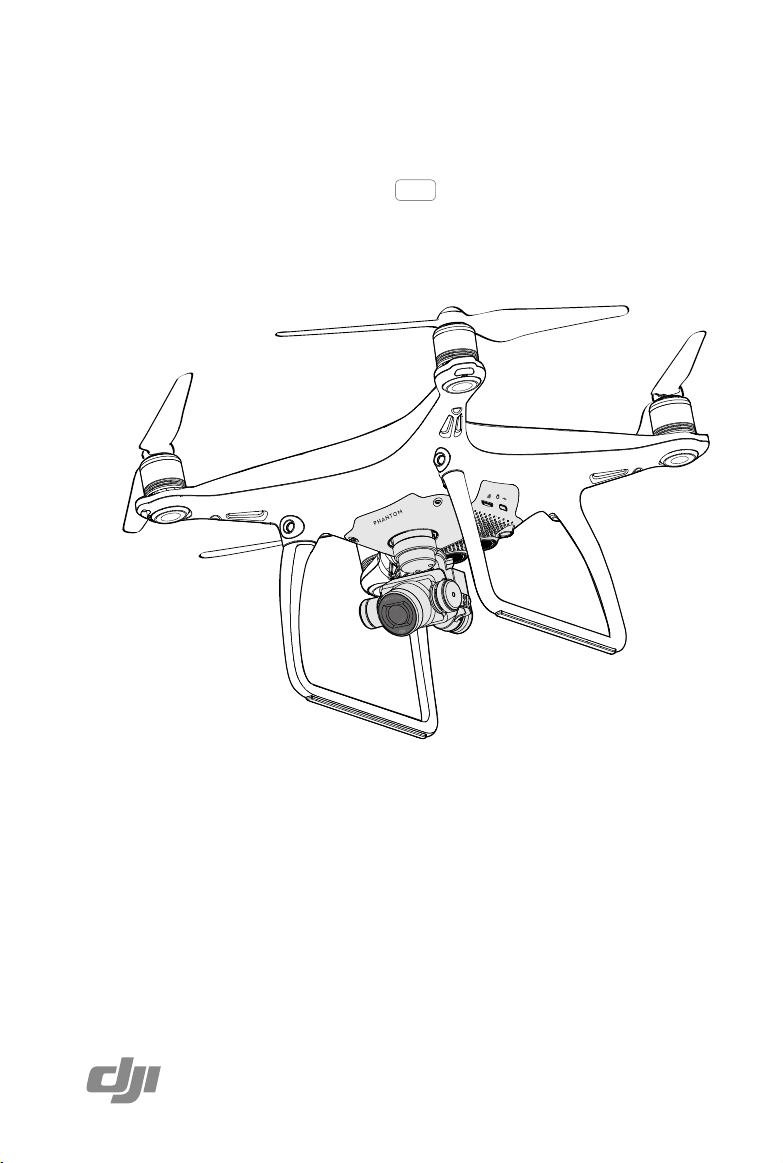
PHANTOM 4
Bedienungsanleitung
2016,03
V1.2
Page 2
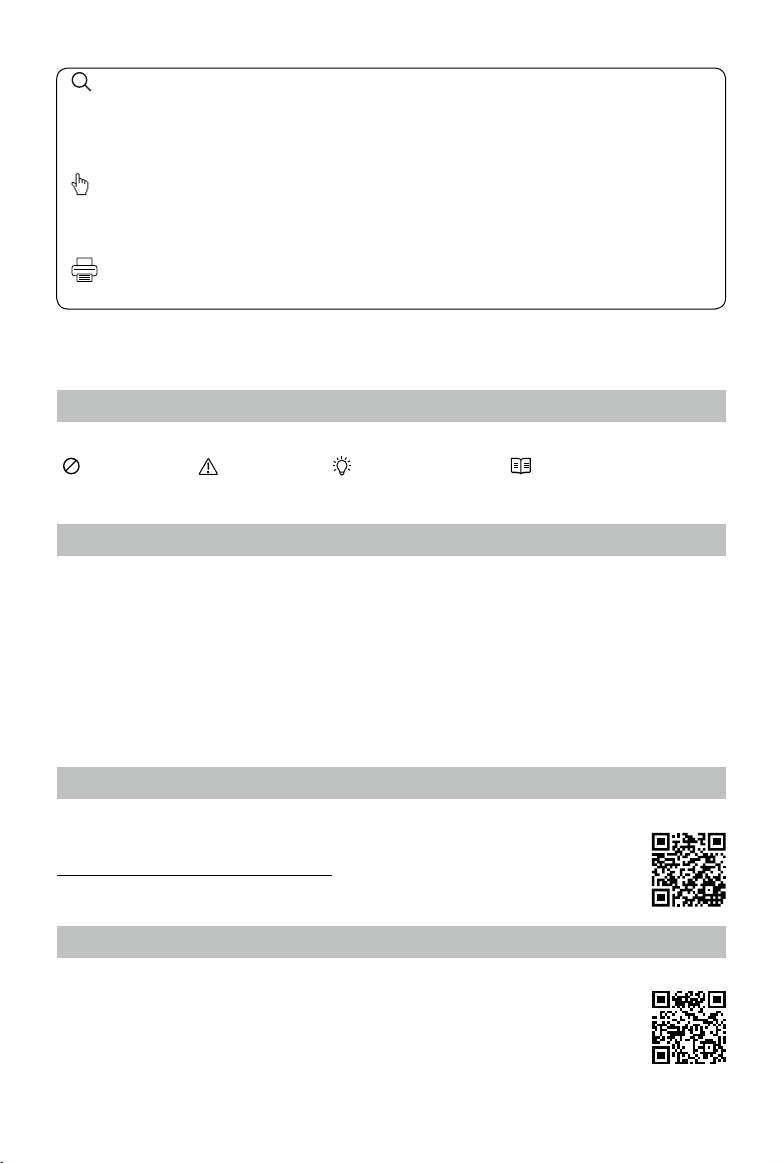
Stichwortsuche
Suchen Sie nach Stichwörtern wie „Akku“ und „Montage“, um das entsprechende Thema zu finden.
Wenn Sie dieses Dokument mithilfe von Adobe Acrobat Reader geöffnet haben, drücken Sie die
Tastenkombination Strg+F bei Windows oder Command+F bei Mac, um eine Suche zu starten.
Themensuche
Das Inhaltsverzeichnis bietet eine Liste mit allen verfügbaren Themen. Klicken Sie auf ein Thema, um
diesen Abschnitt aufzurufen.
Ausdrucken dieses Dokuments
Dieses Dokument unterstützt Drucken in hoher Auösung.
Hinweise zu dieser Anleitung
Erläuterung der Symbole
Warnung Wichtig Tipps und Hinweise Querverweis
Bitte vor dem ersten Flug lesen!
Lesen Sie vor dem Gebrauch des Phantom 4 die folgenden Dokumente:
1. Lieferumfang
2. Phantom 4 – Bedienungsanleitung
3. Phantom 4 – Kurzanleitung
4. Phantom 4 – Haftungsausschluss und Sicherheitsvorschriften
5. Phantom 4 – Sicherheitsvorschriften zur Intelligent Flight Battery
Es wird empfohlen, sich vor dem Flugbetrieb alle Tutorial-Videos auf der offiziellen DJI-Website anzusehen
sowie den Haftungsausschluss zu lesen. Bereiten Sie sich auf Ihren ersten Flug vor: Lesen Sie die Kurzanleitung
des Phantom 4. Genauere Informationen sind der Bedienungsanleitung zu entnehmen.
Tutorial-Videos
Sehen Sie sich die Tutorial-Videos unter dem folgenden Link an. Dort erhalten Sie Informationen zum sicheren
Gebrauch des Phantom 4:
http://www.dji.com/product/phantom-4/video
„DJI GO“-App herunterladen
Laden Sie vor Einsatz des Fluggeräts die „DJI GO“-App herunter, und installieren Sie die App. Scannen Sie den
QR-Code rechts,
um die aktuelle Version herunterzuladen.
Android: Die „DJI GO“-App ist kompatibel mit Android 4.1.2 oder höher.
iOS: Die „DJI GO“-App ist kompatibel mit iOS 8.0 oder höher.
2016 DJI. All Rights Reserved.
©
2
Page 3

Inhalt
Hinweise zu dieser Anleitung
Erläuterung der Symbole 2
Bitte vor dem ersten Flug lesen! 2
Tutorial-Videos 2
„DJI GO“-App herunterladen 2
Produktbeschreibung
Einleitung 6
Besonderheiten 6
Fluggerät vorbereiten 6
Zeichnung des Fluggeräts 8
Zeichnung der Fernbedienung 8
Fluggerät
Flugsteuerung 11
Flugmodus 11
Statusleuchte des Fluggeräts 12
Rückkehrfunktion (RTH) 13
TapFly 16
ActiveTrack 18
Hinderniserkennung und optische Positionsbestimmung VPS 20
Erfassungsbereich 21
Kalibrieren der vorderen Sensoren 21
Flugschreiber 23
Propeller anbringen und abnehmen 23
DJI Intelligent Flight Battery 24
Fernbedienung
Beschreibung der Fernbedienung 30
Vorbereitung der Fernbedienung 30
Status-LED der Fernbedienung 34
Verbindung zum Fluggerät herstellen 35
Kamera und Gimbal
Beschreibung der Kamera 38
Gimbal 39
© 2016 DJI. All Rights Reserved.
3
Page 4
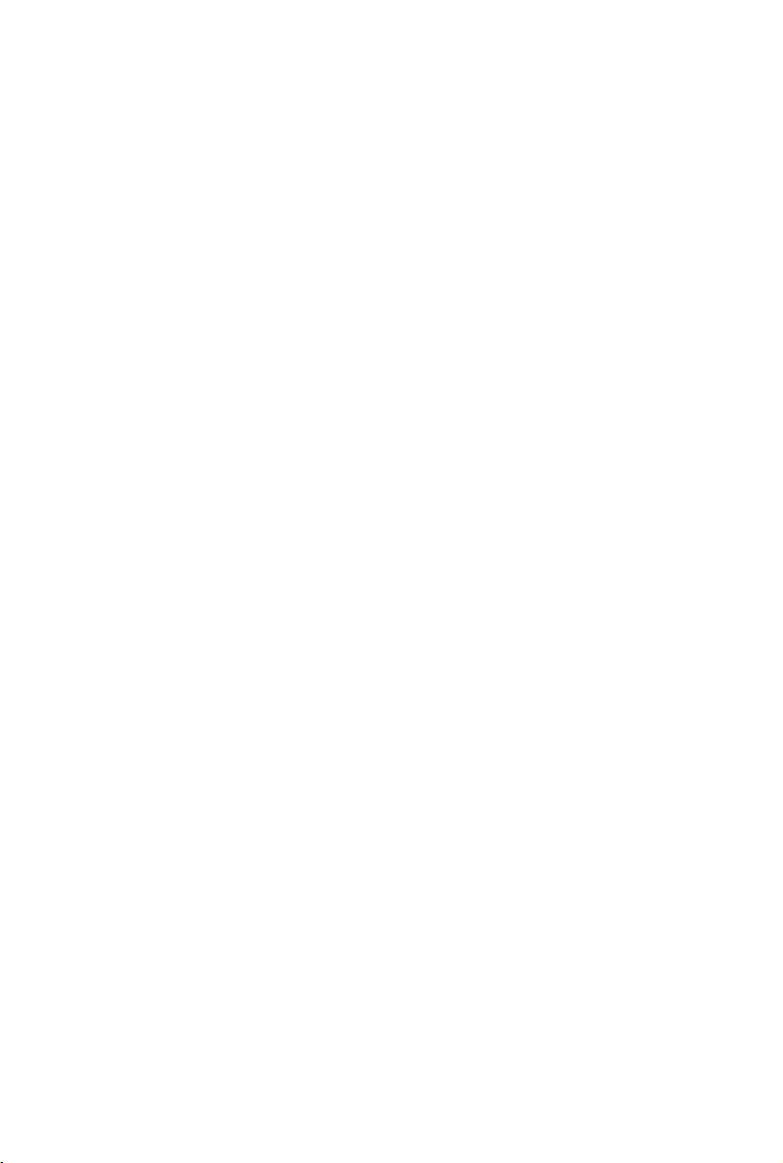
„DJI GO“-App
Kamera 42
Bibliothek 45
Discovery 45
Ich 45
Flug
Anforderungen an die Flugumgebung 47
Fluggrenzen und Flugverbotszonen 47
Checkliste für die Flugvorbereitung 50
Kompass kalibrieren 51
Automatisches Starten und Landen 52
Motoren ein-/ausschalten 52
Anhalten der Motoren im Flug 53
Testug 53
Häug gestellte Fragen
Anhang
Technische Daten 60
Beschreibung der Statusanzeige des Fluggeräts 61
Aktualisieren der Firmware 62
Intelligenter Flugmodus 62
Informationen des Kundendiensts 63
FCC Compliance 63
2016 DJI. All Rights Reserved.
©
4
Page 5
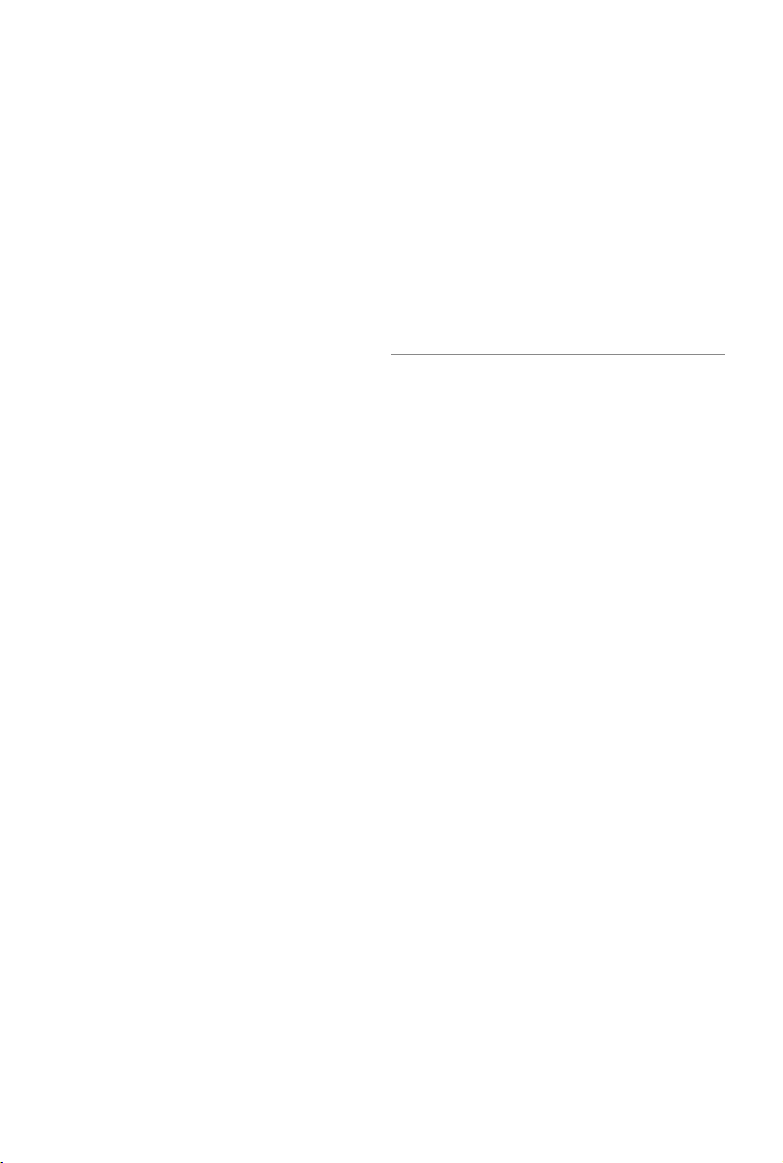
Produkt-
beschreibung
In diesem Abschnitt wird der Phantom
4 beschrieben. Ergänzend enthält das
Kapitel eine Liste aller Komponenten von
Fluggerät und Fernbedienung.
2016 DJI. All Rights Reserved.
©
5
Page 6
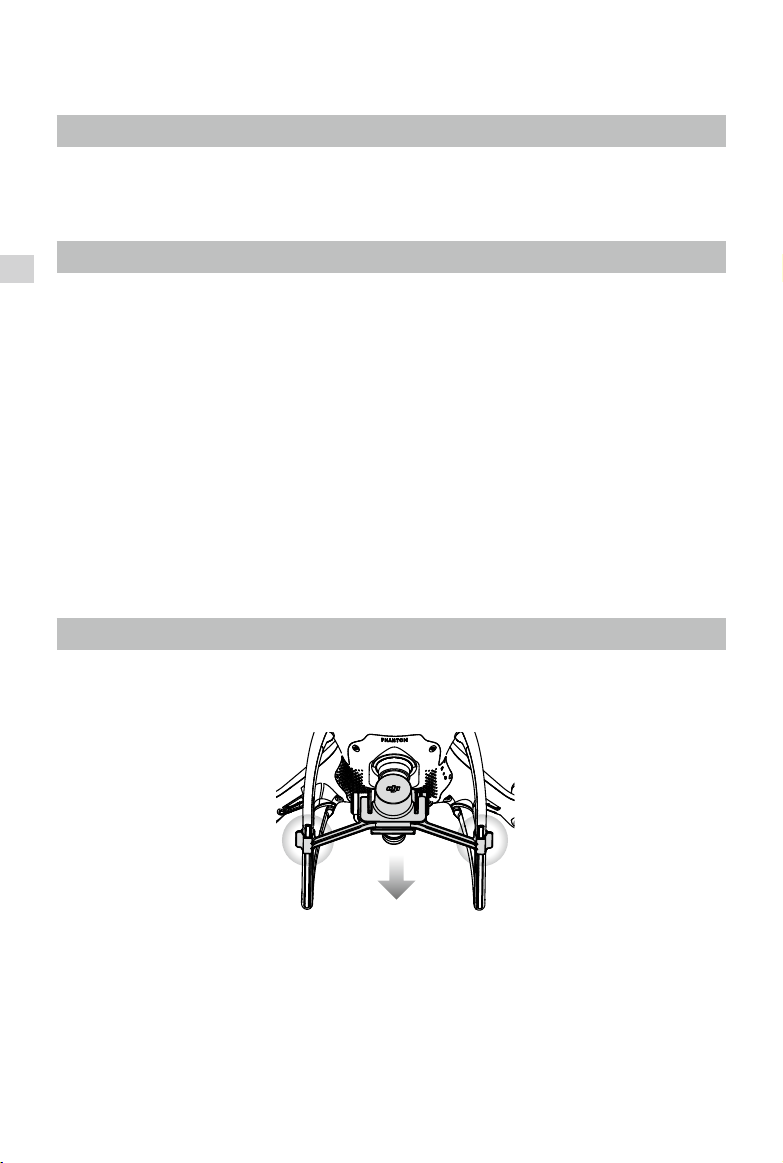
Produktbeschreibung
Einleitung
Der DJI Phantom 4 ist eine extrem intelligente fliegende Kamera, die ohne zusätzliche Geräte automatisch
Objekte verfolgen, Hindernissen ausweichen und per Touchscreen gesteuert werden kann. Währenddessen
nimmt er 4K-Videos oder Fotos mit 12 Megapixeln auf.
Besonderheiten
Produktbeschreibung
TapFly und ActiveTrack sind zwei brandneue Funktionen in der „DJI GO“-App und exklusiv für den Phantom 4
verfügbar. Mit einem einfachen Tippen auf den Touchscreen können Sie nun das Fluggerät zu einem Ort iegen
lassen oder ein bestimmtes Objekt im Bild halten.
Kamera und Gimbal:
Sekunde und schärfere Fotos mit 12 Megapixeln aufnehmen. Ein optimierter Sensor sorgt für mehr Klarheit,
weniger Störsignale und bessere Bilder als bei allen bisherigen Flugkameras.
HD-Videolink:
durch die weiterentwickelte Version von DJI Lightbridge ermöglicht.
DJI Intelligent Flight Battery:
einem hochmodernen Energieverwaltungssystem bietet Flugzeiten von bis zu ca. 28 Minuten*.
Flugsteuerung:
Der neue Flugschreiber speichert kritische Daten zu jedem Flug, und die optische Positionsbestimmung VPS
optimiert die Schwebeuggenauigkeit bei Innenügen und Regionen ohne GPS-Empfang. Die Auslegung mit
dualen Trägheitsnavigationssystemen und Kompassen verleiht dem Fluggerät Redundanz.
Fluggerät vorbereiten
Gimbal-Klemme ausbauen
Entfernen Sie die Gimbal-Klemme wie unten abgebildet von der Kamera.
Mit dem Phantom 4 können Sie jetzt noch klarere 4K-Videos mit bis zu 30 Bildern pro
Der HD-Downlink mit bemerkenswert großer Reichweite (bis zu 5 km) und niedriger Latenz wird
Die neue 5350 mAh DJI Intelligent Flight Battery mit aufgerüsteten Akkuzellen und
Die neue Flugsteuerung schenkt Ihnen ein noch sichereres, zuverlässigeres Flugerlebnis.
*Auch bei ruhiger Umgebung auf Meereshöhe variiert die Flugzeit im ATTI-Modus aufgrund unterschiedlicher
Flugmuster, Witterungsverhältnisse und Flughöhen.
2016 DJI. All Rights Reserved.
©
6
Page 7
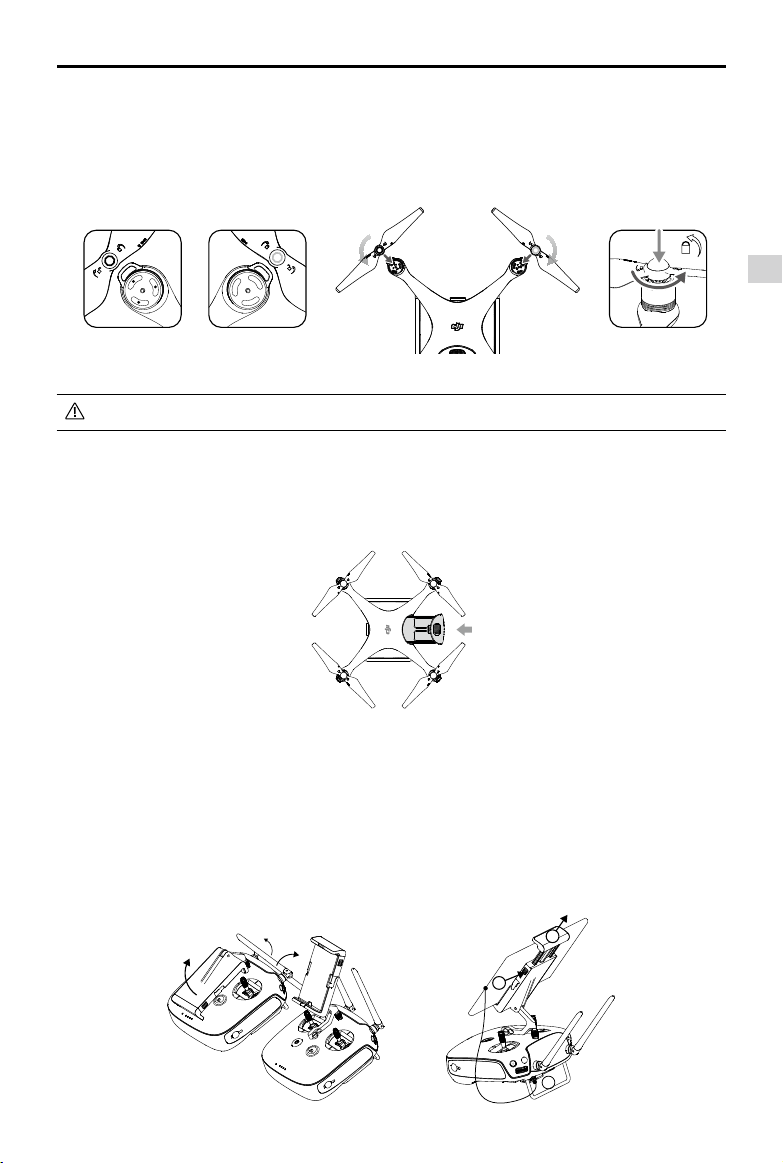
Phantom 4
Bedienungsanleitung
Anbringen der Propeller:
Befestigen Sie die Propeller mit schwarzen Propellerringen an die mit schwarzen Punkten gekennzeichneten
Motoren. Befestigen Sie die Propeller mit silbernen Propellerringen an die Motoren ohne die schwarzen
Markierungspunkte. Drücken Sie den Propeller auf die Befestigungsplatte, und drehen Sie ihn in die
Verriegelungsrichtung, bis er fest in seiner Position sitzt.
Stellen Sie vor jedem Flug sicher, dass alle Propeller fest sitzen.
Installation des Akkus
Schieben Sie den Akku in die unten im Bild durch den Pfeil vorgegebene Richtung in das Akkufach. Achten Sie
darauf, dass Sie ein Klicken hören, um sicher zu sein, dass der Akku fest eingerastet ist. Eine Nichtbeachtung
kann die Flugsicherheit Ihres Fluggeräts beeinträchtigen.
Produktbeschreibung
Fernbedienung vorbereiten:
Der Mobilgerätehalter ist für die Befestigung von Tablet-PCs oder von Mobilgeräten ausgelegt. Stellen Sie die
Neigung des Mobilgerätehalters wie gewünscht ein, und drehen Sie dann die Antennen nach außen.
1. Drücken Sie die Taste an der Seite oben rechts am Mobilgerätehalter, um die Klemmbacken zu öffnen.
Legen Sie nun das Mobilgerät zwischen die Klemmbacken, und stellen Sie den Halter auf die Größe des
Mobilgeräts ein.
2. Befestigen Sie das Mobilgerät durch Herunterdrücken in der Klemme, und schließen Sie das Mobilgerät
über ein USB-Kabel an die Fernbedienung an.
3. Stecken Sie ein Ende des Kabels in das Mobilgerät und das andere Ende in den USB-Anschluss hinten an
der Fernbedienung.
2
1
3
2016 DJI. All Rights Reserved.
©
7
Page 8
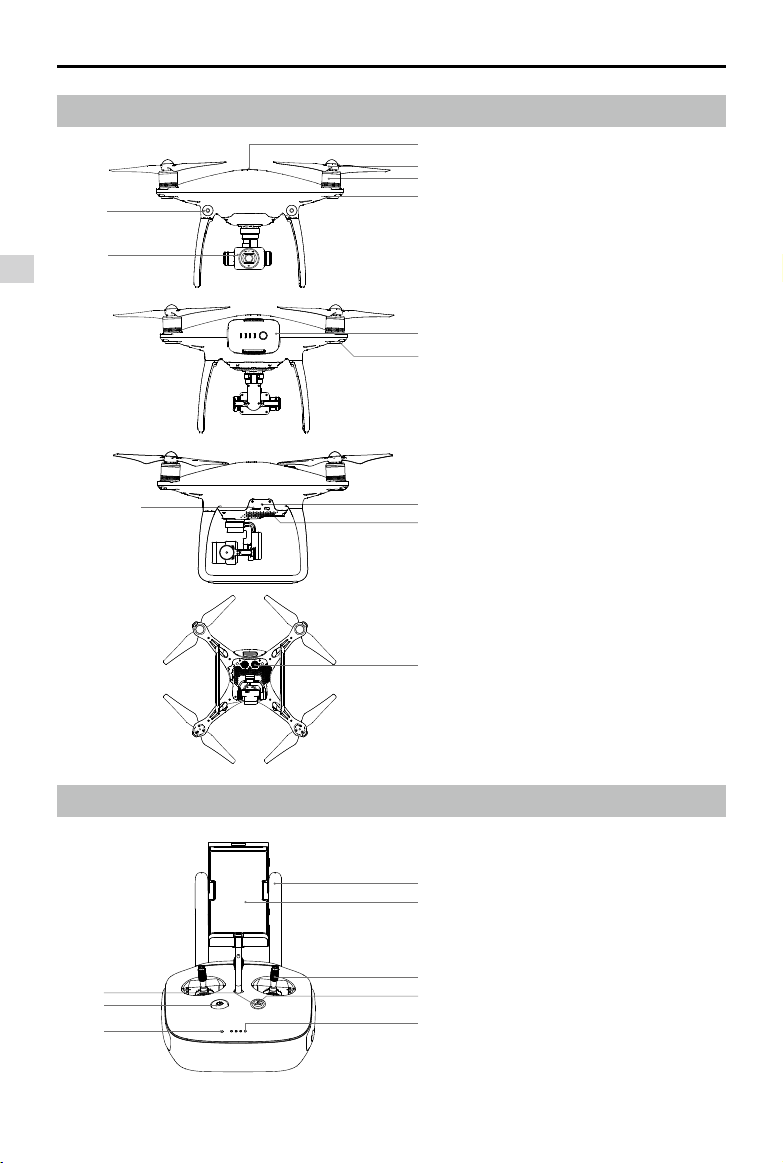
Phantom 4
Bedienungsanleitung
Zeichnung des Fluggeräts
[6]
[5]
Produktbeschreibung
[11]
[1]
[1] GPS
[2]
[3]
[2] Propeller
[4]
[3] Motor
[4] Vordere LED-Anzeige
[5] Gimbal und Kamera
[6] Hinderniserkennung
[7] Intelligent Flight Battery
[7]
[8] Statusanzeige des Fluggeräts
[8]
[9] Kamera/Verbindungsstatus-LED und
Verbindungstaste
[10] Micro-USB-Anschluss
[11] Steckplatz für die Micro-SD-
Speicherkarte an der Kamera
[12] Optische Positionssensoren (VPS)
[9]
[10]
Zeichnung der Fernbedienung
[8]
[7]
[6]
2016 DJI. All Rights Reserved.
©
8
[12]
[1] Antennen
[1]
[2]
[2] Mobilgerätehalter
[3] Steuerhebel
[3]
[4]
[5]
[4] Rückkehrtaste (RTH)
Übertragen das Flugsteuersignal und
das Videosignal.
Zur sicheren Befestigung des
Mobilgeräts an der Fernbedienung
Steuert Fluglage und Bewegungen
des Fluggeräts.
Wenn Sie diese Taste gedrückt
halten, iegt das Fluggerät
automatisch den Startpunkt an
(Rückkehrfunktion/RTH).
Page 9
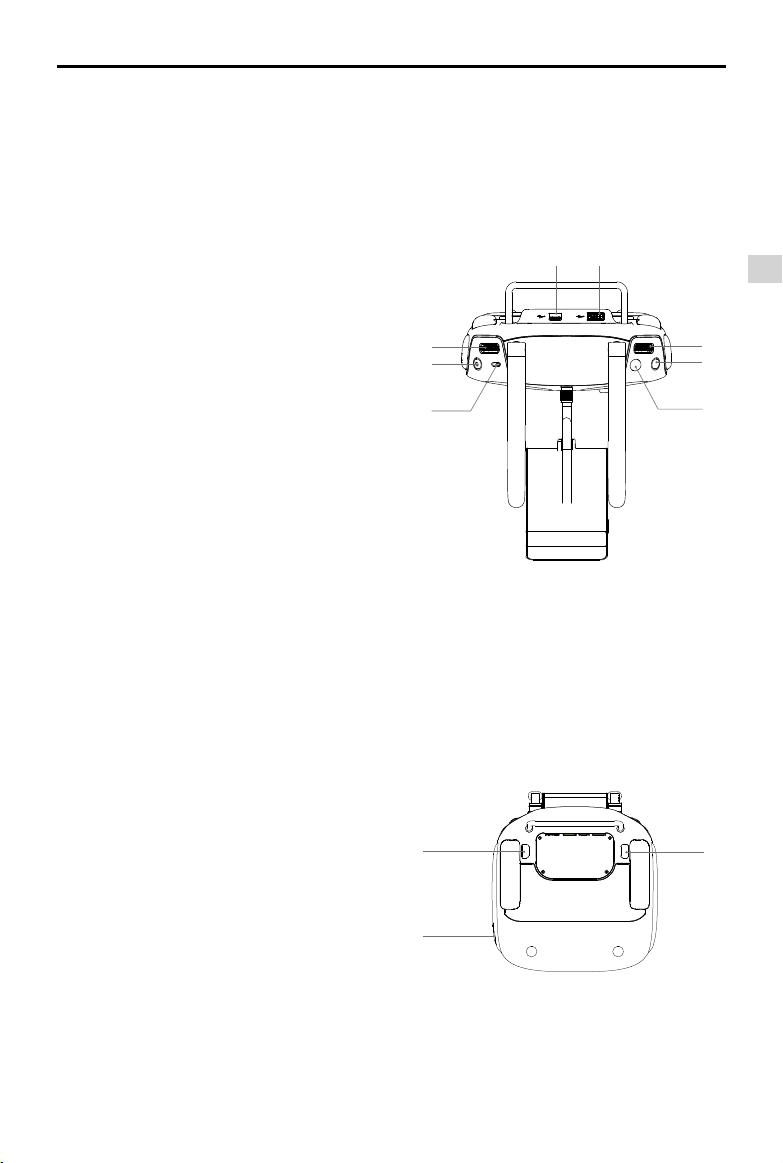
Phantom 4
Bedienungsanleitung
[5] LEDs für den Ladezustand
Zeigen den Ladezustand des Akkus in der
Fernbedienung an.
[6] Status-LED
Zeigt den Systemzustand der Fernbedienung an.
[9] Kamerarädchen
Mit diesem Rädchen lassen sich die
Kameraeinstellungen anpassen. (Es ist nur
nutzbar, wenn die Fernbedienung mit einem
Mobilgerät verbunden ist, auf dem die „DJI GO“App installiert ist.)
[10] „Intelligent Flight“-Pausetaste
Drücken Sie die Taste einmal, damit das
Fluggerät den Modus TapFly, ActiveTrack oder
Advanced verlassen kann.
[11] Fototaste
Dient als Auslöser für die Fotokamera-Funktion.
Wenn der Serienbildmodus aktiviert ist, wird bei
einmaligem Drücken die voreingestellte Anzahl
an Bildern aufgenommen.
[12] Flugmodusschalter
Zum Umschalten zwischen den Modi „P“,
„S“ und „A“.
[13] Videotaste
Startet und beendet die Videoaufzeichnung.
[7] Einschalttaste
Zum Ein- und Ausschalten der Fernbedienung
[8] Rückkehr-LED
Die Ring-LED der Rückkehrtaste zeigt den RTHStatus an.
[15] [16]
[14]
[13]
[12]
[14] Gimbal-Rädchen
Verändert die Neigung des Gimbals.
[15] Micro-USB-Anschluss
Reservierter Anschluss.
[16] USB-Anschluss
Zur Verbindung mit einem Mobilgerät, auf dem
die „DJI GO“-App installiert ist.
Produktbeschreibung
[9]
[10]
[11]
[17] Taste C1
Funktion benutzerdenierbar in der
„DJI GO“-App.
[18] Taste C2
Funktion benutzerdenierbar in der
„DJI GO“-App.
[19] Stromanschluss
Stellt die Verbindung zum Ladegerät her,
um den Akku der Fernbedienung zu laden.
[18]
[19]
2016 DJI. All Rights Reserved.
©
[17]
9
Page 10
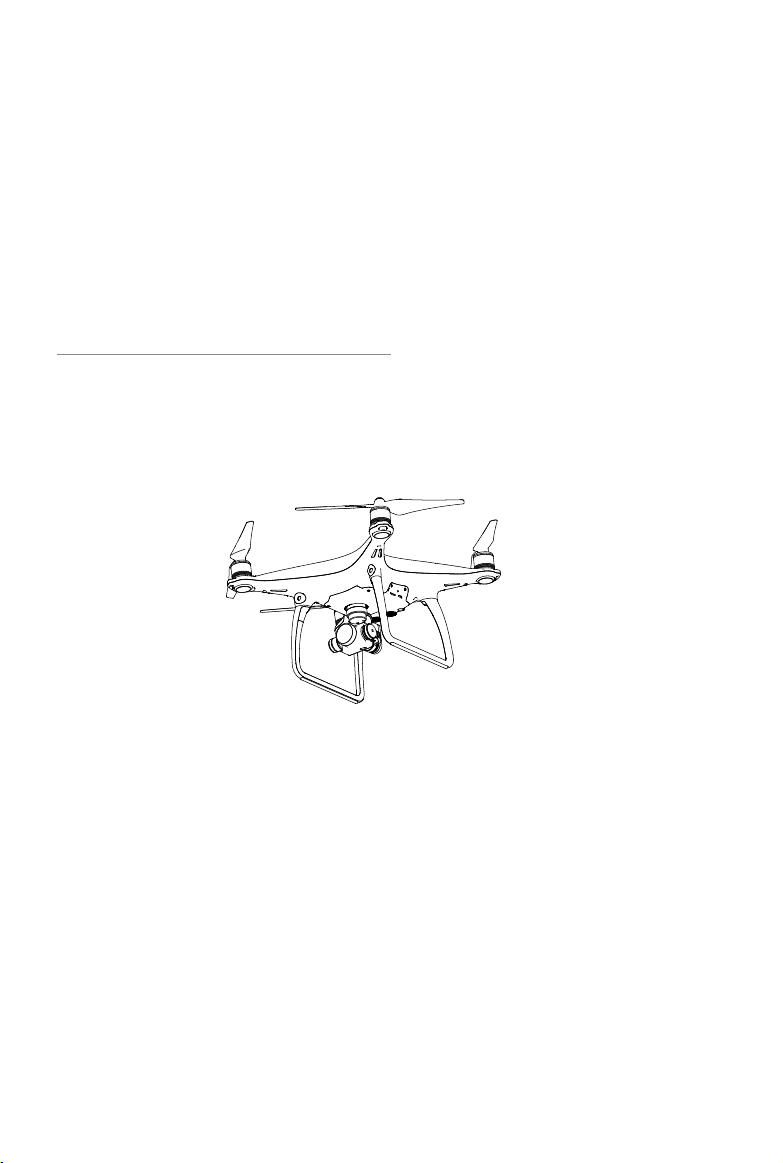
Fluggerät
In diesem Abschnitt werden die Merkmale
und Funktionen der Flugsteuerung, des
Vision Positioning Systems (optische
Positionsbestimmung) und der Intelligent
Flight Battery beschrieben.
2016 DJI. All Rights Reserved.
©
10
Page 11
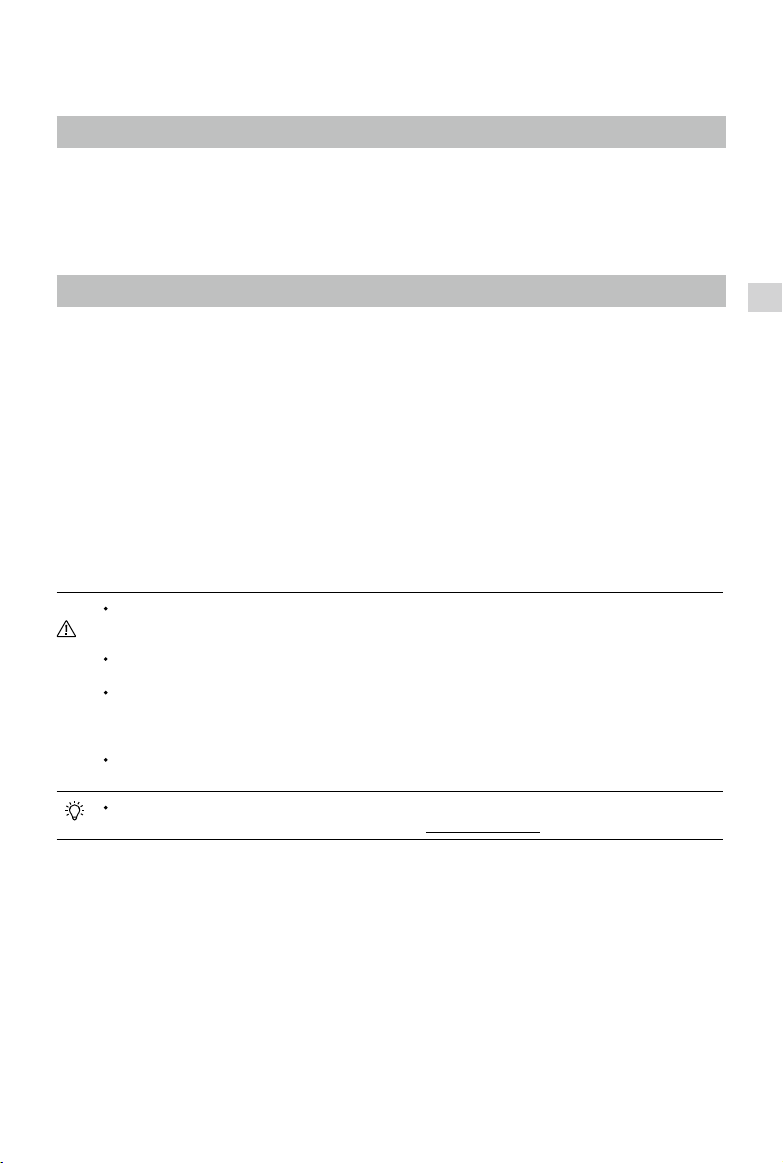
Fluggerät
Flugsteuerung
Die Flugsteuerung des Phantom 4 wurde in vielen Bereichen verbessert und hat unter anderem einen neuen
Flugmodus. Als Sicherheitsmodi sind eine Ausfallsicherung und eine Rückkehrfunktion vorgesehen. Diese
Funktionen gewährleisten die sichere Rückkehr Ihres Fluggeräts bei einer Unterbrechung des Steuersignals.
Außerdem kann die Flugsteuerung kritische Flugdaten zu jedem Flug im Bordspeicher speichern. Die neue
Flugsteuerung bietet außerdem eine verbesserte Stabilität und eine neue Bremsfunktion.
Flugmodus
Der Flugmodus hat drei Stufen. Diese drei Stufen werden im Anschluss näher erläutert:
Modus „P“ (Positionierung)
Modus „S“ (Sport)
Modus „A“ (Attitude)
:
Die Hinderniserkennung ist im Modus "S" (Sport) deaktiviert. Das bedeutet, dass das
Fluggerät Hindernissen auf seiner Flugroute nicht automatisch ausweichen kann. Fliegen Sie
vorsichtig und halten Sie sich von nahe gelegenen Hindernissen fern.
Die Maximalgeschwindigkeit und der Bremsweg des Fluggeräts werden in dem Modus „S“ erheblich
verbessert. Bei Windstille ist ein minimaler Bremsweg von 50 Metern (164 Fuß) erforderlich.
Das Ansprechverhalten des Fluggeräts wird in dem Modus „S“ (Sport) erheblich verbessert. Das
bedeutet, dass eine nur geringfügige Bewegung des Hebels zu einer weiten Flugstrecke des
Fluggeräts führt. Fliegen Sie vorsichtig, und halten Sie angemessene Freiräume für Ihre Flugmanöver
ein.
Die maximale Sinkgeschwindigkeit des Fluggeräts wird in dem Modus „S“ erheblich erhöht. Bei
Windstille ist ein minimaler Bremsweg von 50 Metern erforderlich.
Mit dem Flugmodusschalter können Sie zwischen den verschiedenen Flugmodi des Fluggeräts
umschalten. Nähere Informationen nden Sie unter „Flugmodusschalter“ auf Seite 33.
Der Modus „P“ sollte gewählt werden, wenn das GPS-Signal ausreichend stark
:
ist. Das Fluggerät nutzt GPS und die Hinderniserkennung, um sich automatisch
zu stabilisieren, um zwischen Hindernissen zu navigieren und um ein sich
bewegendes Objekt zu xieren. In diesem Modus sind erweiterte Funktionen wie
TapFly und ActiveTrack aktiviert.
Im Modus „S“ werden die Verstärkungswerte des Fluggeräts so angepasst, dass
sich die Manövrierfähigkeit erheblich verbessert. Die Maximalgeschwindigkeit des
Fluggeräts wird in diesem Modus auf 57.6 km/h erhöht. Beachten Sie, dass sie
Hinderniserkennung in diesem Modus deaktiviert wird.
Wenn weder GPS noch die Hinderniserkennung verfügbar sind, nutzt das
:
Fluggerät lediglich sein Barometer zur Positionsbestimmung und zum Steuern
der Flughöhe.
Fluggerät
2016 DJI. All Rights Reserved.
©
11
Page 12
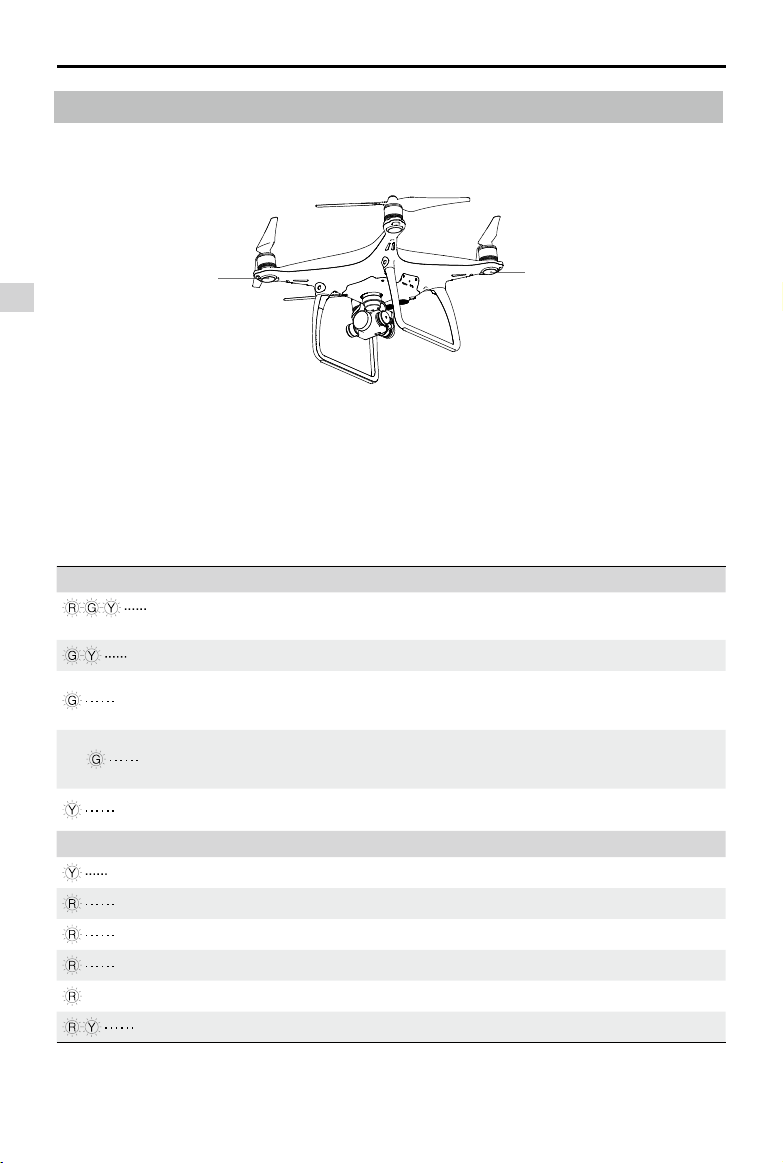
Phantom 4
Bedienungsanleitung
Statusleuchte des Fluggeräts
Der Phantom 4 ist mit vorderen LEDs und Fluggeräte-Statusanzeigen ausgestattet. Die Lage dieser LEDs ist
hier dargestellt:
LED vorne
Statusanzeige des Fluggeräts
Fluggerät
An den vorderen LEDs ist die Fluglage zu erkennen. Die vorderen LEDs leuchten bei eingeschaltetem Fluggerät
durchgehend rot und kennzeichnen die Nase des Fluggeräts. Die Statusleuchten des Fluggeräts zeigen den
Systemstatus der Flugsteuerung an. Die folgende Tabelle enthält weitere Informationen zu den Statusleuchten
des Fluggeräts.
Beschreibung der Statusanzeige des Fluggeräts
Normal
Rot, Grün und Gelb blinken
abwechselnd
Grün und Gelb blinken abwechselnd Das Gerät bendet sich in der Aufwärmphase
Grün blinkt langsam
2 × Grün blinkt zweimal
Gelb blinkt langsam
Warnung
Gelb blinkt schnell Signal der Fernbedienung unterbrochen
Rot blinkt langsam Warnung! Akkuladezustand niedrig
Rot blinkt schnell Warnung! Akkuladezustand sehr niedrig
Rot blinkt Störung im Trägheitsnavigationssystem (IMU)
— Rot leuchtet Schwerer Fehler
Rot und Gelb blinken abwechselnd Kompass kalibrieren!
Das Gerät schaltet ein und führt die Eigendiagnose
durch
Flug freigegeben (Modus „P“ oder „S“ mit
GPS, optischer Positionsbestimmung und
Hinderniserkennung)
Flug freigegeben (Modus „P“ oder „S“ mit
GPS, optischer Positionsbestimmung und
Hinderniserkennung)
Flug freigegeben (Modus „A“ ohne GPS, optische
Positionsbestimmung und Hinderniserkennung)
2016 DJI. All Rights Reserved.
©
12
Page 13
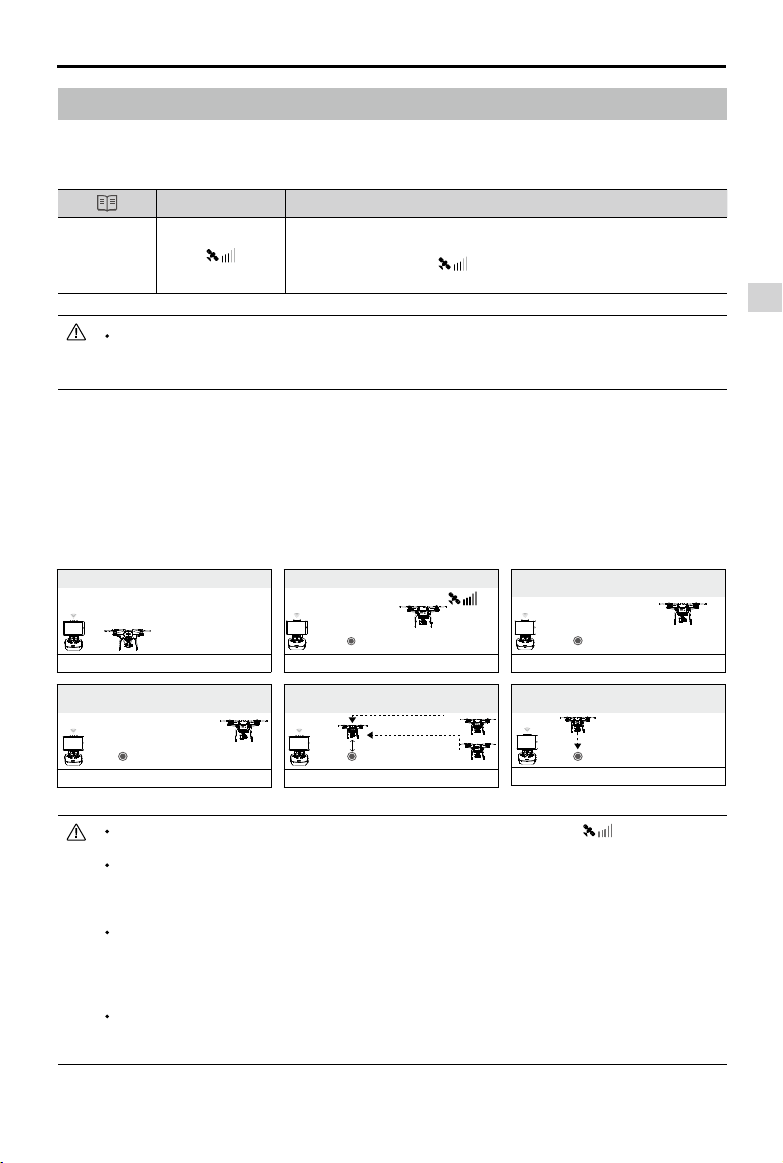
Phantom 4
Bedienungsanleitung
Rückkehrfunktion (RTH)
Die Rückkehrfunktion (kurz: RTH für „Return To Home“) führt das Fluggerät zum zuletzt aufgezeichneten
Startpunkt zurück. Es gibt drei Arten von Rückkehrfunktionen: Intelligente Rückkehrfunktion, batteriebedingte
Rückkehr und sicherheitsbedingte Rückkehr. In diesem Kapitel werden die drei Szenarien genauer beschrieben.
GPS
Wenn vor dem Start ein starkes GPS-Signal empfangen wurde, wird der
Startpunkt
Standort beim Start als Startpunkt aufgezeichnet. Die GPS-Signalstärke
ist am GPS-Symbol ( ) zu erkennen. Die Statusleuchte des
Fluggeräts blinkt schnell, wenn der Startpunkt aufgezeichnet wird.
Bei ausreichenden Lichtverhältnissen und aktivierter Hinderniserkennung erkennt das Fluggerät
Hindernisse und kann ihnen ausweichen. Das Fluggerät steigt automatisch auf, um dem Hindernis
auszuweichen und iegt auf der neuen Höhe weiter zum Startpunkt zurück.
Rückkehr bei Systemfehler
Wenn der Startpunkt erfolgreich aufgezeichnet worden ist und der Kompass korrekt funktioniert, wird die
Rückkehrfunktion ausgelöst, falls das Fernsteuersignal für mehr als drei Sekunden unterbrochen wird. Wenn die
Verbindung zu der Fernbedienung wieder hergestellt ist, können Sie die Rückkehrfunktion abbrechen, um die
Steuerung des Fluggeräts wieder zu übernehmen.
Grasche Darstellung der Ausfallsicherung
1.) Startpunkt aufzeichnen
2.) Startpunkt wird bestätigt
Beschreibung
3.) Signal Fernbedienung
unterbrochen
×
Fluggerät
Grün blinkt
4.)
Anhaltende Signalunterbrechung
(nach 3 Sek.)
>3S
×
Gelb blinkt schnell
Grün blinkt
5.) Rückkehrfunktion (RTH)
(einstellbare Höhe)
×
Gelb blinkt schnell
Höhe über SP >20 m
Steigug auf 20 m
20m
Höhe über SP ≤20 m
Gelb blinkt schnell
6.) Landung (nach 5 Sek.
Schwebeug)
×
Gelb blinkt schnell
Das Fluggerät kann bei schwachem oder nicht verfügbarem GPS-Signal ( [ ] graues Display)
nicht an den Startpunkt zurückkehren.
Das Fluggerät beginnt selbsttätig den Landeanug und landet, wenn die Rückkehrfunktion ausgelöst
ist und sich das Fluggerät innerhalb eines Radius von 20 Meter vom Startpunkt befindet. Wenn
während der sicherheitsbedingten Rückkehr der Gashebel bewegt wird und das Fluggerät über 20
Meter steigt, bricht das Fluggerät sofort den Steigug ab und iegt den Startpunkt an.
Bei der sicherheitsbedingten Rückkehr kann das Fluggerät Hindernissen nicht ausweichen, wenn
die Hinderniserkennung deaktiviert ist. Aus diesem Grund muss vor jedem Flug eine angemessene
Flughöhe für die Rückkehr angegeben werden. Starten Sie zum Einstellen der Rückkehrughöhe die
„DJI GO“-App, önen Sie die Ansicht „Camera“, und wählen Sie „MODE“ > „Advanced Settings“ >
„Failsafe“.
Während sich das Fluggerät im Steigug auf seine Rückkehrughöhe bendet, kann der Benutzer es
nicht steuern. Der Benutzer kann jedoch durch einmaliges Drücken auf die Rückkehrtaste (RTH) den
Steigug abbrechen und die Steuerung selbst übernehmen.
2016 DJI. All Rights Reserved.
©
13
Page 14
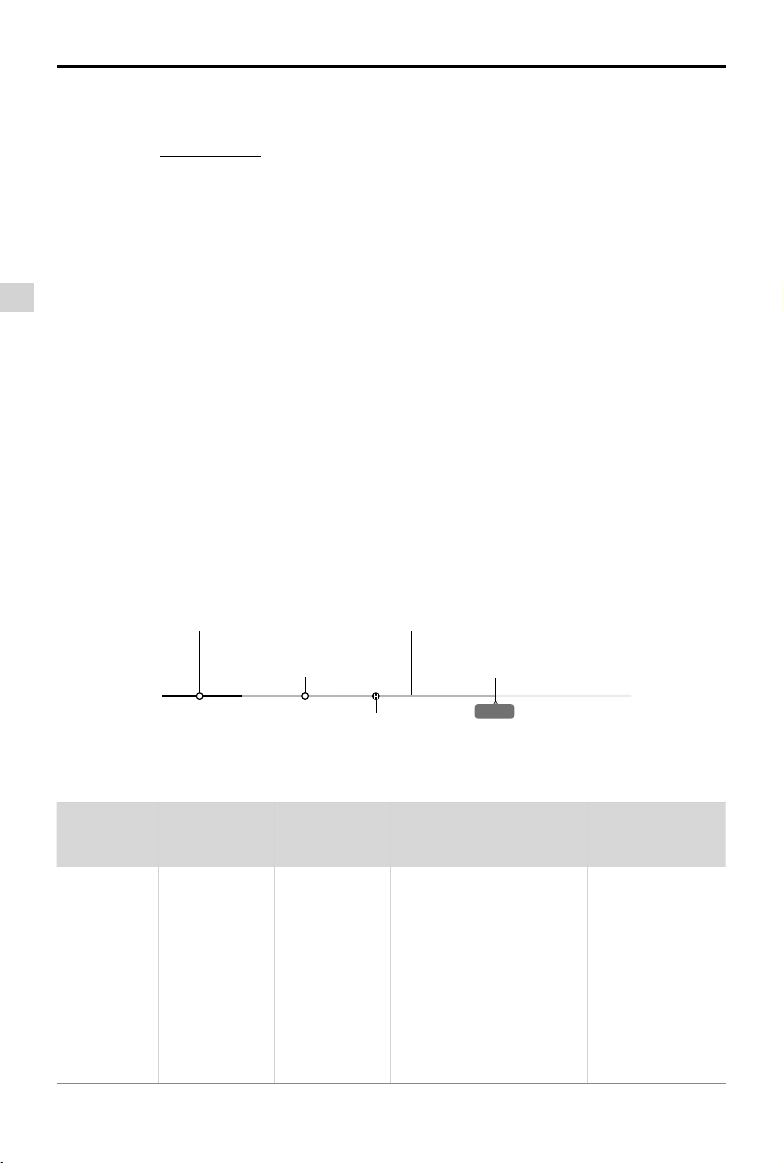
Phantom 4
Bedienungsanleitung
Intelligente Rückkehrfunktion (RTH)
Die intelligente Rückkehrfunktion wird mit der Rückkehrtaste an der Fernbedienung (nähere Informationen
finden Sie unter „Rückkehrtaste“ auf S. 33) ausgelöst. Bei ausreichend starkem GPS-Signal lässt sich die
intelligente Rückkehrfunktion auch durch Drücken der Rückkehrtaste (RTH) in der „DJI GO“-App aktivieren,
wenn Sie anschließend Anweisungen auf dem Bildschirm befolgen. Das Fluggerät fliegt automatisch den
zuletzt aufgezeichneten Startpunkt an. Mit den Hebeln an der Fernbedienung können Sie beim Ausführen der
intelligenten Rückkehrfunktion die Position des Fluggeräts steuern, um Kollisionen zu vermeiden. Wenn Sie die
Taste für die intelligente Rückkehrfunktion länger drücken, wird die Rückkehr eingeleitet. Wenn Sie dieselbe
Taste erneut drücken, wird der Vorgang abgebrochen, und Sie haben wieder die Kontrolle.
Batteriebedingte Rückkehr
Fluggerät
Die batterieabhängige Ausfallsicherung wird ausgelöst, wenn die Intelligent Flight Battery so leer ist, dass
eine sichere Rückkehr des Fluggeräts nicht mehr hundertprozentig gewährleistet ist. Daher müssen Sie das
Fluggerät bei Auorderung sofort zurückholen bzw. landen. Die „DJI GO“-App blendet eine Meldung ein, wenn
ein Warnung wegen niedrigen Akkuladezustands ausgelöst wird. Wenn Sie nach zehn Sekunden nicht reagiert
haben, kehrt das Fluggerät selbsttätig zum Startpunkt zurück. Sie können die Rückkehrfunktion abbrechen,
indem Sie die Rückkehrtaste auf der Fernbedienung drücken. Die Toleranzwerte für diese Warnmeldungen
werden automatisch festgelegt und sind abhängig von der aktuellen Höhe und der Entfernung des Fluggeräts
zum Startpunkt.
Das Fluggerät landet selbsttätig, wenn der Akkuladezustand aufgrund der aktuellen Flughöhe nur noch den
Landeanug zulässt. Mit der Fernbedienung können Sie beim Landevorgang die Fluglage beeinussen.
In der „DJI GO“-App wird die Akkuladezustandsanzeige angezeigt (Beschreibung siehe unten):
Warnung!
Akkuladezustand sehr
niedrig (rot)
Warnung!
Akkuladezustand
niedrig (gelb)
Akkuladezustand
ausreichend (grün)
Restugzeit
Akkulade-
zustand
Warnung
Warnung!
Akkuladezustand
sehr niedrig
2016 DJI. All Rights Reserved.
©
14
Bemerkung
Akkuladezustand
zu niedrig.
Fluggerät
landen.
Strombedarf für
Rückkehr
Akkuladezustandsanzeige
Statusanzeige
des Fluggeräts
Statusanzeige
des Fluggeräts
blinkt langsam
ROT.
12:29
„DJI GO“-App Anweisungen
„Go-home“ antippen, damit
das Fluggerät den Startpunkt
aniegt und automatisch
landet. Oder „Cancel“
antippen, um in den normalen
Flugbetrieb zu schalten.
Wenn Sie innerhalb von
10 Sekunden nicht reagieren,
iegt das Fluggerät selbsttätig
den Startpunkt an und landet.
An der Fernbedienung ertönt
ein Alarmton.
Flugzeug umgehend
zum Startpunkt
zurückiegen und
landen, Motoren
ausschalten und
Akku wechseln.
Page 15
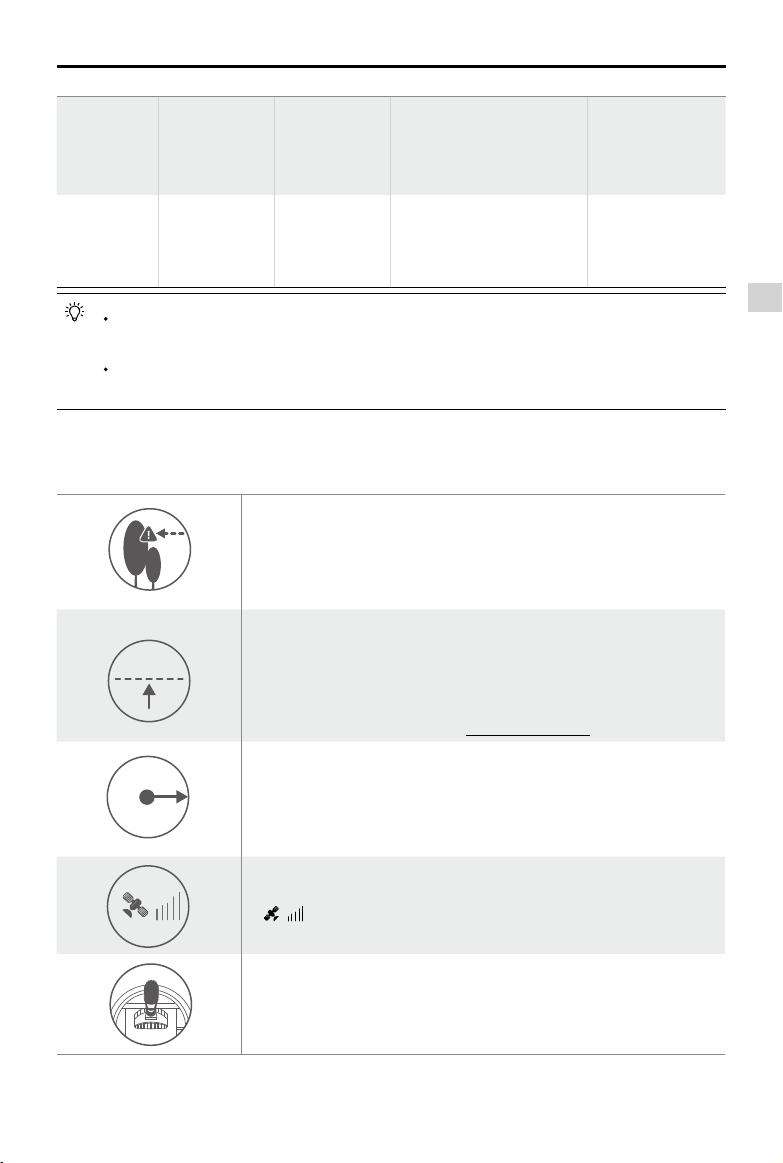
Phantom 4
20 m
H
Bedienungsanleitung
Warnung!
Akkuladezustand sehr
niedrig
Geschätzte
Restugzeit
Wenn „Warnung! Akkuladezustand sehr niedrig“ gemeldet wird und das Fluggerät die selbsttätige
Die geschätzte Restflugzeit ist an Farbe und Kennzeichnung der Akkuladezustandsanzeige zu
Fluggerät muss
sofort landen.
Geschätzte
verbleibende
Flugzeit je nach
Akkuladezustand.
Landung antritt, können Sie den Gashebel nach oben schieben, um das Fluggerät im Schwebeug
zu halten und an einen besser geeigneten Landeplatz zu führen.
erkennen. Die Anzeige richtet sich nach dem aktuellen Standort und Zustand des Fluggeräts.
Statusanzeige
des Fluggeräts
blinkt schnell
ROT.
k. A. k. A. k. A.
Der Bildschirm der „DJI
GO“-App blinkt rot, und das
Fluggerät tritt den Sinkug an.
An der Fernbedienung ertönt
ein Alarmton.
Warten Sie, bis
das Fluggerät
automatisch den
Sinkug antritt und
landet.
Sicherheitshinweise für die Ausfallsicherung
Bei der sicherheitsbedingten Rückkehr kann das Fluggerät Hindernissen nicht
ausweichen, wenn die Hinderniserkennung deaktiviert ist. Aus diesem Grund
ist es wichtig, vor jedem Flug eine angemessene Flughöhe für die Rückkehr
anzugeben. Starten Sie zum Einstellen der Rückkehrughöhe die „DJI GO“App, önen Sie die Ansicht „Camera“, und wählen Sie „MODE“ > „Advanced
Settings“ > „Failsafe“.
Wenn sich das Fluggerät auf einer Höhe von weniger als 20 Metern bendet
und die Ausfallsicherung (einschließlich Smart RTH, und Ausfallsicherung
20 m
20 m
H
bei niedrigem Akkuladezustand) aktiviert ist, steigt es von der aktuellen
Flughöhe erst auf eine Höhe von 20 Metern auf. Sie können den Steigflug
nur durch verlassen der Ausfallsicherung abbrechen. Weitere Informationen
zum Verlassen der Ausfallsicherung, um die Kontrolle über die Fernbedienung
wiederzuerlangen, nden Sie unter „Rückkehrtaste (RTH)“ auf Seite 33.
Das Fluggerät beginnt selbsttätig den Landeanflug und landet, wenn die
Rückkehrfunktion ausgelöst ist und sich das Fluggerät innerhalb eines
Radius von 20 Metern vom Startpunkt befindet. Wenn während der
sicherheitsbedingten Rückkehr der Gashebel bewegt wird und das Fluggerät
über 20 Meter steigt, bricht das Fluggerät sofort den Steigug ab und iegt
den Startpunkt an.
Fluggerät
Das Fluggerät kann bei schwachem GPS-Signal
( [ ] graues Display) nicht an den Startpunkt zurückkehren.
Wenn der Gashebel bewegt wird, nachdem das Fluggerät eine Höhe
von über 20 m erreicht hat, sich aber noch unterhalb der voreingestellten
Rückkehrughöhe bendet, bricht das Fluggerät sofort den Steigug ab, und
iegt den Startpunkt an.
2016 DJI. All Rights Reserved.
©
15
Page 16

Phantom 4
ON OFF
Auto Hold
Bedienungsanleitung
Objektvermeidung während des Rückkehrugs (RTH)
Das Fluggerät kann nun Objekte erkennen und aktiv versuchen, im Rückkehrflug zur Ausfallsicherung
Hindernisse zu vermeiden. Grundvoraussetzung hierfür sind für die Hinderniserkennung geeignete
Lichtverhältnisse. Genaue Angaben zur Verhaltensweise des Fluggeräts bei der Vermeidung von Hindernissen
sind in folgender Liste zu nden:
1. Das Fluggerät verlangsamt seine Geschwindigkeit, wenn in einer Entfernung von 20 Metern auf seiner
Vorwärtsroute ein Hindernis erkannt wird.
2. Das Fluggerät geht in den Schwebeflug über und beginnt vertikal aufzusteigen, um das Hindernis zu
überiegen. Wenn sich das Fluggerät mindestens 5 Meter über dem erkannten Hindernis bendet, beendet
es schließlich seinen Steigug.
3. Nun setzt die Rückkehrfunktion (RTH) wieder ein, und das Fluggerät iegt auf der aktuellen Höhe weiter
zurück zum Startpunkt.
Fluggerät
5 Meter
15 Meter
Bei einem Rückkehrug zur Ausfallsicherung kann das Fluggerät bei aktivierter Hinderniserkennung
nicht gedreht werden, um sicherzustellen,dass es stetig Richtung Ziel iegt.
Das Fluggerät kann keine direkt über ihm bendlichen Hindernisse vermeiden.
TapFly
Einleitung
Mit der Funktion TapFly kann jetzt auf dem Bildschirm des Mobilgeräts die gewünschte Richtung angetippt
werden, ohne die Fernbedienung benutzen zu müssen. Das Fluggerät kann Hindernisse automatisch vermeiden
oder eine Bremsung einleiten, um dann im Schwebeug zu verweilen. Voraussetzung hierfür sind geeignete
Lichtverhältnisse (zwischen 300 Lux und 10.000 Lux).
Fliegen mit TapFly
Vergewissern Sie sich, dass der Akkuladestand der Intelligent Flight Battery über 50 % beträgt. Außerdem
muss das Fluggerät in dem Modus „P“ betrieben werden. Befolgen Sie für die Nutzung von TapFly folgende
Schritte:
Lassen Sie das Fluggerät abheben, und achten Sie darauf, dass es mindestens 3 Meter über dem Erdboden
schwebt.
3 Meter
2016 DJI. All Rights Reserved.
©
16
Page 17
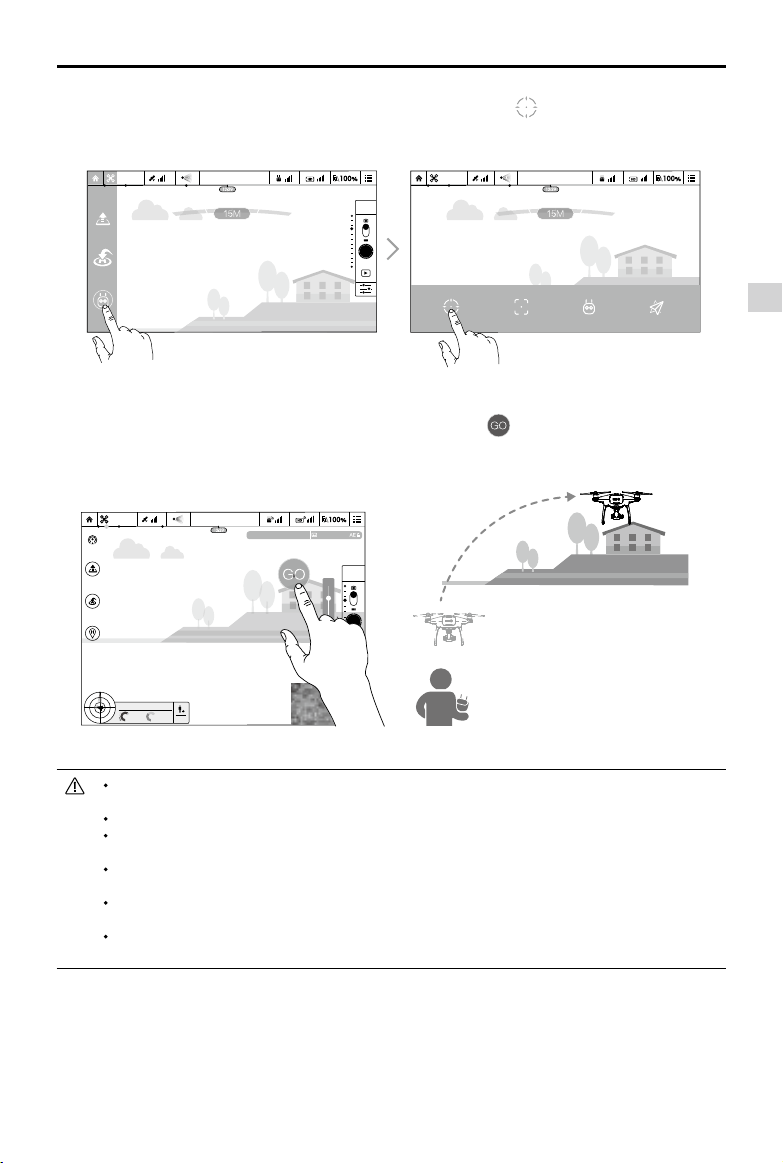
Phantom 4
Bedienungsanleitung
Starten Sie die „DJI GO“-App, und tippen Sie unten in der Ansicht Kamera auf . Lesen Sie die Anweisungen auf
dem Bildschirm aufmerksam durch.
OPTI OPTI
MENU
TapFly SmartNormalActiveTrack
Safe to Fly (GPS)Safe to Fly (GPS)
Tippen Sie einmal auf die Zielrichtung, und warten Sie, bis das Symbol eingeblendet wird. Tippen Sie zum
Bestätigen Ihrer Auswahl erneut. Nun iegt das Fluggerät automatisch zu der Zielrichtung.
OPTI
H:
39M 210M
V.S
M/S
Safe to Fly (GPS)
可安全飞行 (GPS)
ISO 100
D:
H.S
232M
4.22.3
M/S
1/320
Tippen
4821
JPEG
EV 0
MENU
6.2m/s
Fluggerät
Lassen Sie das Fluggerät NICHT auf Menschen, Tiere, kleine und dünne Objekte (z. B. Zweige oder
Leitungen) oder durchsichtige Objekte (z. B. Glas oder eine Wasseroberäche) zuiegen.
Achten Sie auf Hindernisse auf der Flugroute, um das Fluggerät davon fernzuhalten.
Die tatsächliche Flugroute kann von der von Ihnen erwarteten Flugroute Ihrer TapFly-Auswahl
abweichen.
Der Auswahlbereich für die Zielrichtung ist begrenzt. Nahe des oberen oder unteren Bildschirmrands
können Sie keine TapFly-Zielauswahl vornehmen.
Über Wasseroberflächen oder Schnee funktioniert der TapFly-Modus möglicherweise nicht
problemfrei.
Seien sie besonders achtsam, wenn Sie bei großer Dunkelheit (< 300 Lux) oder großer Helligkeit
(> 10.000 Lux) iegen.
2016 DJI. All Rights Reserved.
©
17
Page 18
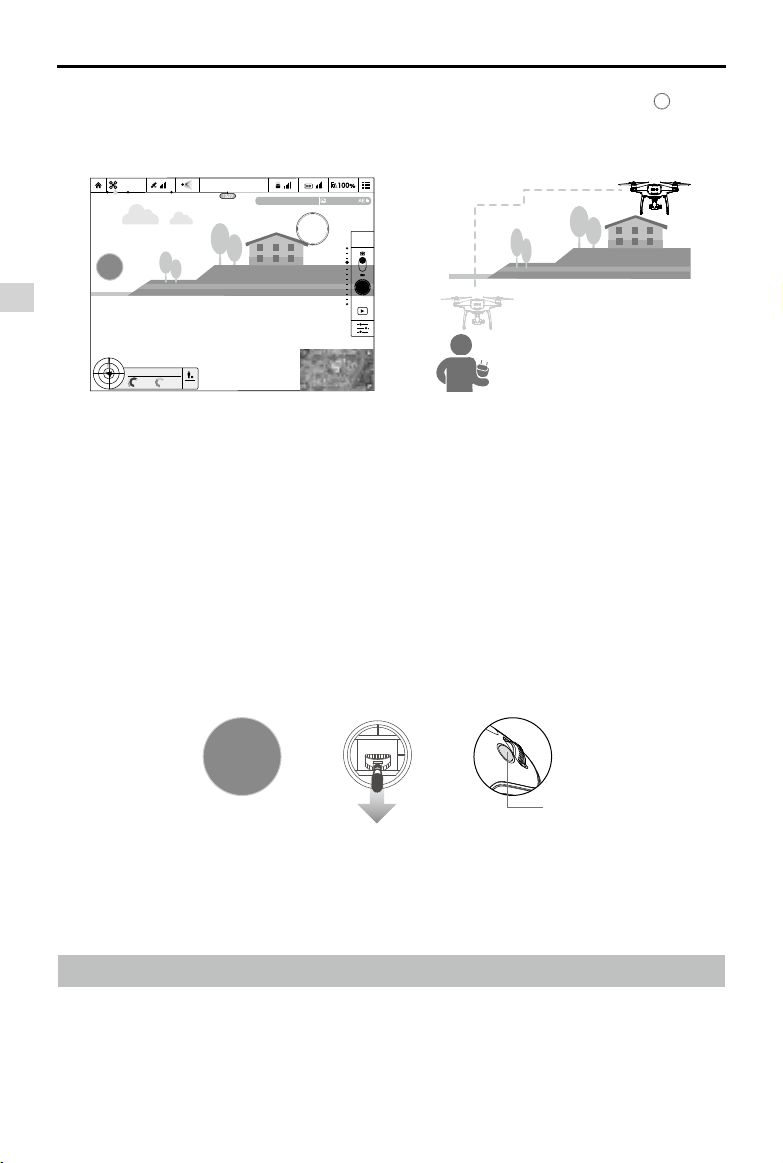
Phantom 4
Bedienungsanleitung
Nach Bestätigung der TapFly-Auswahl fliegt das Fluggerät automatisch in den durch das -Symbol
gekennzeichneten Bereich. Beachten Sie, dass Sie den Steuerhebel zur Beeinflussung der Flugroute des
Fluggeräts auch weiterhin einsetzen können.
可安全飞行 (GPS)
OPTI
STOP
Safe to Fly (GPS)
ISO 100
4821
JPEG
1/320
EV 0
MENU
Fluggerät
D:
H:
39M 210M
V.S
H.S
232M
M/S
4.22.3
M/S
Beachten Sie, dass das Fluggerät seine Geschwindigkeit automatisch anpasst, wenn es ein Hindernis auf
seiner Flugroute erkennt, sollte es zu tief über dem Boden iegen. Verlassen Sie sich jedoch nicht auf diese
Funktion, um das Fluggerät zwischen Hindernissen iegen zu lassen. Bedenken Sie, dass die Ausfallsicherung
den TapFly-Betrieb bei zu schwachem GPS-Signal übersteuert. In diesem Fall verlässt das Fluggerät den
autonomen Flugmodus TapFly und iegt automatisch zurück zum Startpunkt.
TapFly verlassen
Nutzen Sie zum Verlassen der TapFly-Funktion folgende Verfahren:
1. Drücken Sie einmal auf die „Intelligent Flight“-Pausetaste auf der Fernbedienung, oder ziehen Sie den
rechten Steuerhebel der Fernbedienung nach hinten.
2. Tippen Sie auf die Schaltäche „STOP“ auf dem Bildschirm.
STOP
ODER ODER
„Intelligent Flight“-Pausetaste
Das Fluggerät hält an und geht, nachdem die TapFly-Funktion verlassen wurde, in den Schwebeug über. Sie
können entweder eine neue Zielrichtung antippen, um mit dem nächsten Flug fortzufahren oder das Fluggerät
manuell zum Startpunkt zurückiegen.
ActiveTrack
Mit ActiveTrack können Sie ein sich in Bewegung bendliches Objekt auf dem Bildschirm Ihres Mobilgeräts
markieren und xieren. Das Fluggerät weicht in diesem Modus automatisch Hindernissen auf seiner Flugroute
aus.
2016 DJI. All Rights Reserved.
©
18
Page 19
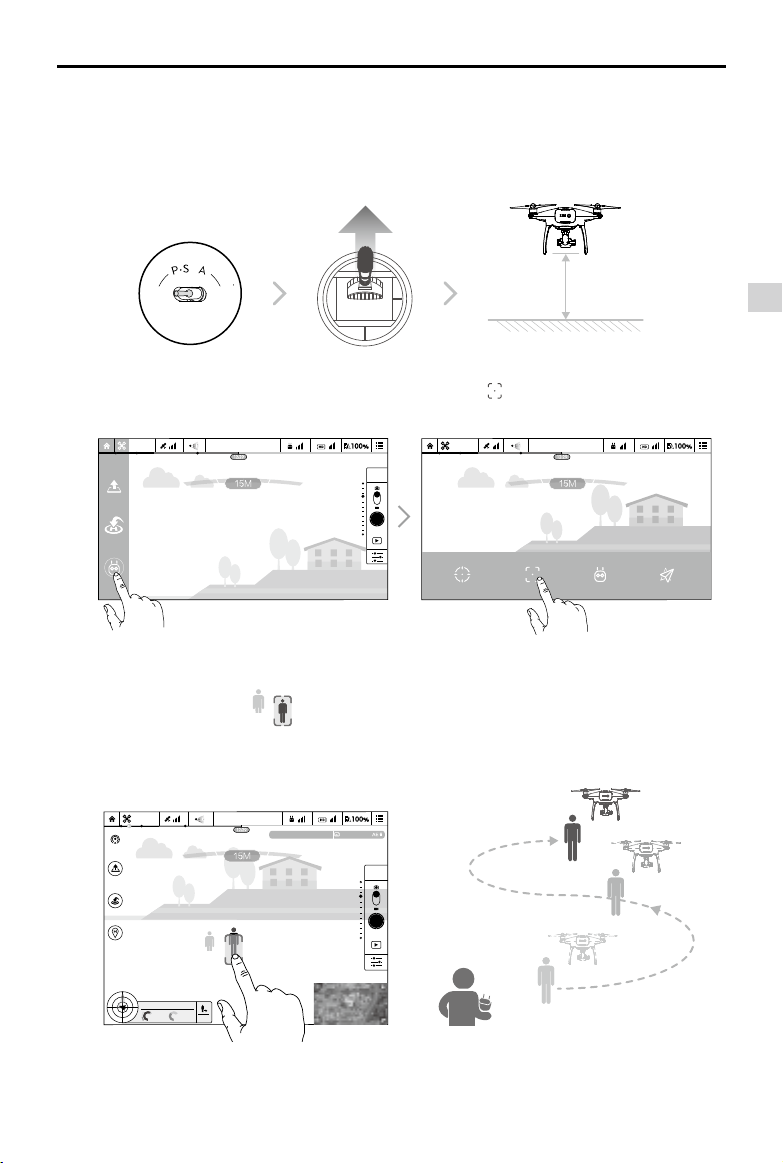
Phantom 4
ON OFF
Auto Hold
Bedienungsanleitung
Fliegen mit ActiveTrack
Vergewissern Sie sich, dass die Intelligent Flight Battery mindestens zu 50 % geladen ist und dass das
Fluggerät auf den Modus „P“ eingestellt ist. Befolgen Sie für die Nutzung von ActiveTrack folgende Schritte:
1. Lassen Sie das Fluggerät abheben, und lassen Sie es mindestens 3 Meter über dem Erdboden schweben.
3 Meter
2. Tippen Sie zum Anzeigen der Flugmodi in der „DJI GO“-App auf , und wählen Sie den gewünschten
Modus.
OPTI OPTI
MENU
Safe to Fly (GPS)Safe to Fly (GPS)
Fluggerät
TapFly SmartActiveTrack Normal
ACTMETRACK SMART
3. Ziehen Sie ein Rechteck um das Objekt, das Sie xieren möchten, und tippen Sie es zur Bestätigung Ihrer
Auswahl an. Das Rechteck wird grün, wenn die Fixierung eingesetzt hat. Wenn das Rechteck rot
wird, wurde das Objekt nicht identiziert, sodass Sie es erneut markieren müssen.
Safe to Fly (GPS)
ISO 100
ActiveTrack
D:
H.S
232M
4.22.3
M/S
4821
JPEG
1/320
EV 0
MENU
2016 DJI. All Rights Reserved.
©
OPTI
H:
39M 210M
V.S
M/S
19
Page 20
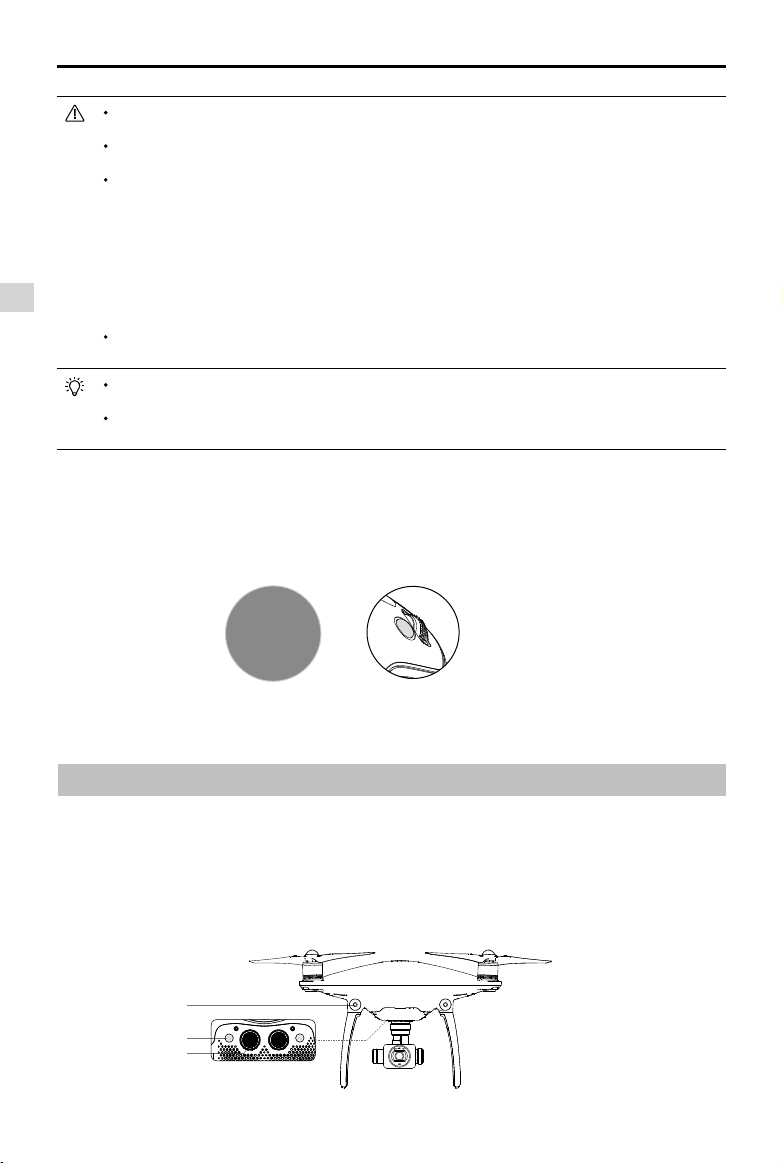
Phantom 4
Fluggerät
ActiveTrack verlassen
Es gibt zwei Möglichkeiten ActiveTrack zu verlassen:
1. Drücken Sie die „Intelligent Flight“-Pausetaste auf der Fernbedienung.
2. Ziehen Sie den rechten Steuerhebel nach hinten.
Bedienungsanleitung
Wählen Sie KEINEN Bereich mit Menschen, Tieren, kleinen und dünnen Objekten (z. B. Zweige oder
Leitungen) oder mit durchsichtigen Objekten (z. B. Glas oder eine Wasseroberäche) aus.
Wählen Sie für die Flugroute einen deutlichen Abstand zu Hindernissen und zwar insbesondere,
wenn das Fluggerät rückwärts iegt.
Seien Sie besonders achtsam, wenn Sie ActiveTrack in den folgenden Situationen verwenden:
a)Das xierte Objekt bewegt sich nicht auf einer ebenen Fläche.
b)Das xierte Objekt ändert während der Bewegung drastisch seine Form.
c)Es besteht längere Zeit keine direkte Sichtlinie zum xierten Objekt.
d)Das xierte Objekt bewegt sich auf einer schneebedeckten Fläche.
e)Die Umgebung ist sehr dunkel (< 300 Lux) oder sehr hell (> 10.000 Lux).
f)Das xierte Objekt hat eine ähnliche Farbe oder Oberäche wie die Umgebung.
Beachten Sie bei der Verwendung von ActiveTrack die lokalen gesetzlichen Bestimmungen zum
Schutz der Privatsphäre.
Das Fluggerät erkennt in diesem Modus Hindernisse auf seiner Flugroute und weicht ihnen
automatisch aus.
Wenn das Fluggerät die Objektxierung verliert, da sich das Objekt zu schnell bewegt oder es
verschattet wird, wählen Sie das Objekt erneut, um die Fixierung wieder herzustellen.
STOP
Nach Verlassen des Modus ActiveTrack hält das Fluggerät an und verbleibt im Schwebeug. Nun können Sie
eine neue Mission auswählen oder das Fluggerät an den Startpunkt zurückiegen.
ODER
Hinderniserkennung und optische Positionsbestimmung VPS
Der Phantom 4 ist mit einer Hinderniserkennung ausgestattet, die die Flugroute in Vorwärtsrichtung permanent
auf Hindernisse scannt. So kann der Phantom 4 dem Hindernis durch Um- oder Überiegen ausweichen. Das
optische Positionsbestimmungssystem DJI Vision Positioning hält die aktuelle Position des Fluggeräts mithilfe
von Ultraschall- und Bilddaten konstant. Dank der optischen Positionsbestimmung verhält sich der Phantom
4 im Schwebeug stabiler und kann in geschlossenen Räumen und anderen Umgebungen ohne GPS-Signal
iegen. Die Hauptkomponenten der optischen Positionsbestimmung benden sich unten an dem Phantom 4: [3]
zwei Ultraschallsensoren und [1] [2] vier monokulare Kameras.
[1]
[2]
[3]
2016 DJI. All Rights Reserved.
©
20
Page 21

Phantom 4
Bedienungsanleitung
Erfassungsbereich
Der Detektionsbereich der Hinderniserkennung und der optischen Positionsbestimmung VPS wird im
Folgenden abgebildet. Beachten Sie, dass das Fluggerät keine Hindernisse, die sich nicht innerhalb des
Detektionsbereichs benden, erkennt und ihnen demzufolge auch nicht ausweichen kann.
Kalibrieren der vorderen Sensoren
Die auf dem Landegestell installierten Kameras zur Hinderniserkennung werden kalibriert geliefert. Durch die
stoßexponierte Einbauposition dieser Kameras müssen sie jedoch mithilfe des DJI Assistant 2 regelmäßig
kalibriert werden. Befolgen Sie zum Kalibrieren der Kamera auf Aufforderung der „DJI GO“-App“ die unten
beschriebenen Schritte.
Fluggerät
Halten Sie das Fluggerät in
01
Richtung des Bildschirms
Optische Positionsbestimmung verwenden
Die optische Positionsbestimmung wird beim Einschalten des Fluggeräts automatisch aktiviert. Sie müssen
keine Änderungen vornehmen. Die optische Positionsbestimmung wird meist in geschlossenen Räumen ohne
GPS-Empfang verwendet. Mithilfe der integrierten optischen Positionssensoren hält sich das Fluggerät auch
ohne GPS präzise im Schwebeug.
02
Richten Sie die
Rechtecke aus
Schwenken und neigen
03
Sie das Fluggerät
2016 DJI. All Rights Reserved.
©
21
Page 22

Phantom 4
ON OFF
Auto Hold
Die optische Positionsbestimmung können Sie wie folgt aktivieren:
1. Stellen Sie den Flugmodusschalter auf den Modus „P“.
Fluggerät
2. Stellen Sie das Fluggerät auf einer ebenen Fläche ab. Beachten Sie, dass die optische
3. Schalten Sie das Fluggerät ein. Wenn die Statusanzeige des Fluggeräts zweimal grün
Bremsung durch die Hinderniserkennung
Das Fluggerät kann nun mithilfe der Hinderniserkennung aktiv Bremsungen einleiten, wenn Hindernisse direkt
vor dem Fluggerät erkannt werden. Beachten Sie, dass die Hinderniserkennung bei idealen Lichtverhältnissen
am besten funktioniert. Das Muster des Hindernisses muss sich zudem vom Hintergrund abheben. Außerdem
darf die Geschwindigkeit des Fluggeräts nicht mehr als 8 Meter pro Sekunde betragen, damit das Fluggerät in
einem sicheren Abstand abbremsen und anhalten kann.
Bedienungsanleitung
Positionsbestimmung nur auf Flächen mit deutlich wechselhaftem Muster funktionsfähig ist.
blinkt, ist das optische Positionsbestimmungssystem bereit. Schieben Sie zum Starten
den Gashebel sanft nach oben. Das Fluggerät geht in den Schwebeug.
22
Die Funktion der optischen Positionsbestimmung ist abhängig von der überogenen Oberäche. Beim
Überiegen schallschluckender Flächen können die Ultraschallsensoren möglicherweise nicht genau
die Abstände messen. Auch funktioniert die Kamera in suboptimalen Umgebungen möglicherweise
nicht einwandfrei. Wenn GPS und optische Positionsbestimmung nicht verfügbar sind, schaltet
das Fluggerät automatisch aus dem Modus „P“ in den Modus „A“. Betreiben Sie das Fluggerät in
folgenden Situationen mit erhöhter Vorsicht:
beim Überiegen einfarbiger Flächen (nur schwarz, nur weiß, nur rot, nur grün)
beim Überiegen stark reektierender Flächen
bei hohen Fluggeschwindigkeiten (schneller als 36 km/h auf 2 Metern Flughöhe oder schneller als 18 km/h
auf 1 Meter Flughöhe)
beim Überiegen von Gewässern oder durchsichtigen/durchscheinenden Flächen
beim Überiegen beweglicher Flächen und Objekte
in Bereichen mit häugem oder starkem Lichtwechsel
beim Überiegen sehr dunkler (Lux < 10) oder heller (Lux > 100.000) Flächen
beim Überiegen schallschluckender Flächen (dicker Teppich usw.)
beim Überiegen von Flächen ohne Muster oder Konturen
beim Überiegen von Flächen mit sich wiederholenden Mustern oder Konturen (z. B. Fliesen mit
identischem Dekor).
beim Überiegen von Hängen, an denen die Schallwellen abgelenkt werden.
2016 DJI. All Rights Reserved.
©
Page 23

Phantom 4
Halten Sie die Sensoren stets sauber. Schmutz und andere Fremdkörper können die Funktion der
Sensoren beeinträchtigen.
Die optische Positionsbestimmung funktioniert nur bei einer Flughöhe von 0,3 bis 10 Metern.
Beim Überiegen von Gewässern funktioniert die optische Positionsbestimmung unter Umständen
nicht richtig.
Bei schlechten Lichtverhältnissen (unter 100 Lux) erkennt die optische Positionsbestimmung
möglicherweise kein Muster am Boden.
Bei aktiver optischer Positionsbestimmung dürfen keine weiteren Ultraschallgeräte mit 40 kHz
Frequenz betrieben werden.
Bei aktiver optischer Positionsbestimmung sind Tiere vom Fluggerät fernzuhalten. Der Sonarsensor
sendet hochfrequente Schallwellen aus, die für einige Tiere hörbar sind.
Bedienungsanleitung
Flugschreiber
Die Flugdaten werden automatisch im Bordspeicher des Fluggeräts gespeichert. Zu den Flugdaten gehören
Flugtelemetrie, Fluggerätstatus und andere Parameter. Um auf diese Daten zuzugreifen, schließen Sie das
Fluggerät über den Micro-USB-Anschluss an den PC an, und starten Sie die „DJI GO“-App.
Propeller anbringen und abnehmen
Der Phantom 4 darf nur mit Propellern betrieben werden, die von DJI zugelassen sind. Die grauen und
schwarzen Ringe auf den Propellern geben ihre Einbauposition und die Drehrichtung an.
Propeller Silberner Ring Schwarzer Ring
Abbildung
Befestigung an Motoren ohne Punktmarkierung Motoren mit Punktmarkierung (drei Punkte)
Fluggerät
Erläuterung der
Symbole
Sichern: Drehen Sie die Propeller zum Anbringen/Sichern in die Pfeilrichtung.
Lösen: Drehen Sie die Propeller zum Abnehmen/Lösen in die Pfeilrichtung.
Propeller anbringen
1. Denken Sie daran, die Warnaufkleber von den Motoren zu entfernen, bevor Sie die Propeller befestigen.
2. Befestigen Sie die Propeller mit schwarzen Propellerringen an die mit schwarzen Punkten gekennzeichneten
Motoren. Befestigen Sie die Propeller mit silbernen Propellerringen an die Motoren ohne die schwarzen
Markierungspunkte. Drücken Sie den Propeller auf die Befestigungsplatte, und drehen Sie ihn in die
Verriegelungsrichtung, bis er in seiner Position einrastet.
2016 DJI. All Rights Reserved.
©
23
Page 24

Phantom 4
Bedienungsanleitung
Achten Sie hierbei auf die scharfen Propellerkanten. Handhaben Sie die Teile mit großer Vorsicht.
Verwenden Sie nur von DJI zugelassene Propeller. Verwenden Sie nur Propeller des gleichen Typs.
Halten Sie ausreichend Abstand zu den Propellern, und berühren Sie NICHT die rotierenden Propeller!
Propeller abnehmen
Drücken Sie den Propeller auf die Befestigungsplatte, und drehen Sie ihn zum Entriegeln in Pfeilrichtung.
Vergewissern Sie sich vor jedem Flug, dass die Propeller und Motoren richtig befestigt sind.
Vergewissern Sie sich vor jedem Flug, dass die Propeller in gutem Zustand sind. Alte, beschädigte oder
Fluggerät
defekte Propeller dürfen NICHT verwendet werden.
Zum Schutz vor Verletzungen müssen Sie AUSREICHEND ABSTAND zu den Propellern halten und
dürfen die drehenden Propeller NICHT berühren!
Verwenden Sie AUSSCHLIESSLICH die DJI-Originalpropeller. Nur so ist der störungsfreie, sichere
Flugbetrieb gewährleistet.
DJI Intelligent Flight Battery
Die Intelligent Flight Battery von DJI hat eine Kapazität von 5350 mAh, eine Spannung von 15,2 V und verfügt
über eine intelligente Lade-/Entladefunktion. Sie darf nur mit einem geeigneten, von DJI freigegebenen Ladegerät
geladen werden.
Intelligent Flight Battery Ladegerät
Die Intelligent Flight Battery muss vor dem ersten Gebrauch komplett geladen sein. Nähere
Informationen nden Sie unter „Intelligent Flight Battery laden“.
Das mitgelieferte Ladegerät für den Phantom 4 hat eine Ausgangsleistung von 100 W.
Funktionen der Intelligent Flight Battery
1. Akkuladezustand: Die LED-Ladezustandsanzeige zeigt den aktuellen Akkuladestand an.
2. Akkulebensdauer: Die verbleibende Lebensdauer des Akkus wird über LEDs angezeigt.
3. Automatische Entladungsfunktion: Um ein Aufblähen des Akkus zu vermeiden, entlädt der Akku sich nach
10 Tagen außer Betrieb automatisch auf unter 65 % seiner Gesamtkapazität. Das Entladen auf 65 % dauert
etwa zwei Tage. Beim Entladen gibt der Akku spürbar Wärme ab. Die Entladegrenze kann in der „DJI GO“App eingestellt werden.
4. Spannungsangleichung: Beim Ladevorgang werden die Spannungswerte in den einzelnen Batteriezellen
automatisch aneinander angeglichen.
5. Überladeschutz: Der Ladevorgang wird automatisch beendet, sobald der Akku vollständig geladen ist.
6. Temperaturmessung: Der Akku wird nur geladen, wenn die Temperatur zwischen 0 und 40 °C liegt.
7. Überstromschutz: Bei hohen Stromstärken (über 8 A) wird der Ladevorgang unterbrochen.
8. Tiefentladungsschutz: Um Schäden durch Tiefentladung zu vermeiden, wird der Entladevorgang bei 12 V
Batteriespannung automatisch beendet.
9. Kurzschlussschutz: Bei einem Kurzschluss wird die Spannungszufuhr automatisch unterbrochen.
2016 DJI. All Rights Reserved.
©
24
Page 25

Phantom 4
10. Akkuzellenschutz: Bei einer beschädigten Akkuzelle zeigt die „DJI GO“-App einen Warnhinweis an.
11. Akku-Fehlerhistorie: In der „DJI GO“-App können Sie den Verlauf der Akku-Störungen verfolgen.
12. Ruhemodus: Zum Stromsparen schaltet der Akku nach 20 Minuten Inaktivität in den Ruhezustand.
13. Kommunikation: Akkuspannung, Kapazität, Stromstärke usw. werden an den Flugcontroller des Fluggeräts
gesendet.
Bedienungsanleitung
Lesen Sie vor dem Gebrauch die
tom 4
. Der Anwender des Geräts ist allein verantwortlich für alle Vorgänge und Einsätze.
Sicherheitsvorschriften zur Intelligent Flight Battery für den Phan-
Funktionen des Akkus
LED1
LED2
LED3
LED4
Einschalttaste (mit LED)
Akkuladezustandsanzeige
Ein- und Ausschalten (ON/OFF)
Einschalten:
Aus
schalten:
Akkuladezustand
LED1 LED2 LED3 LED4 Akkuladezustand
Um den Akku einzuschalten, drücken Sie 2 Sekunden lang die Einschalttaste. Die Einschalt-
LED leuchtet rot, und die Ladezustandsanzeige zeigt den aktuellen Ladezustand an.
Um den Akku auszuschalten, drücken Sie 2 Sekunden lang die Einschalttaste. Die
Ladezustands-LED des Akkus blinkt, wenn der Phantom 4 ausgeschaltet wird, um evtl. noch
nicht angehaltene Aufzeichnungen von Ereignissen automatisch unterbrechen zu können.
Auch beim Laden und Entladen zeigen die Leuchten den Akkuladezustand an. Legende zu den
Leuchten:
: LED eingeschaltet. : LED blinkt.
: LED ausgeschaltet.
87,5...100 %
62,5...75 %
50...62,5 %
37,5...50 %
25...37,5 %
12,5...25 %
0...12,5 %
75...87,5 %
= 0 %
Fluggerät
2016 DJI. All Rights Reserved.
©
25
Page 26

Phantom 4
Bedienungsanleitung
Bei Kälte beachten:
1. Beim Flugbetrieb in kalten Umgebungen (unter 0 °C) ist die Batteriekapazität erheblich eingeschränkt.
2. Verwenden Sie den Akku möglichst nicht bei großer Kälte (unter -10 °C). Bei Umgebungstemperaturen von
-10 °C bis 5 °C muss die Batterie ausreichend Spannung haben.
3. Beenden Sie den Flugbetrieb sofort, wenn die „DJI GO“-App in kalten Umgebungen „Warnung!
Akkuladezustand sehr niedrig“ anzeigt.
4. Bevor der Akku bei Kälte betrieben wird, wärmen Sie ihn in einem geschlossenen Raum auf.
5. Damit der Akku optimal funktioniert, ist die Temperatur des Akkugehäuses über 20°C zu halten.
6. Wenn die Akkuzellentemperatur außerhalb des Betriebsbereichs (0 °C ~ 40 °C) liegt, beendet das Ladegerät
den Ladevorgang.
Fluggerät
Setzen Sie den Akku bei Kälte in das Batteriefach, und lassen Sie das Fluggerät vor dem Abiegen
etwa 1 bis 2 Minuten warmlaufen.
Akkuladezustand prüfen
An der Akkuladezustandsanzeige ist zu erkennen, wie viel Restenergie der Akku noch hat. Wenn der Akku
ausgeschaltet ist, drücken Sie einmal die Einschalttaste. Die Leuchten der Akkuladezustandsanzeige werden
eingeschaltet und zeigen den Akkuladezustand an. Nähere Informationen nden Sie unten.
Akkulebensdauer
Die Akkulebensdauer gibt an, wie häufig der Akku noch entladen und geladen werden kann, bevor er
zu ersetzen ist. Wenn Sie die Akkulebensdauer prüfen möchten, drücken Sie bei ausgeschaltetem Akku
5 Sekunden lang die Einschalttaste. Die Leuchten für den Akkuladezustand leuchten bzw. blinken 2 Sekunden
wie hier beschrieben:
Akkulebensdauer
LED1 LED2 LED3 LED4 Akkulebensdauer
90...100 %
70...80 %
60...70 %
50...60%
40...50 %
30...40 %
20...30 %
unter 20 %
80...90 %
Bei 0 % Akkulebensdauer ist der Akku nicht mehr nutzbar.
Weitere Informationen zum Akku nden Sie in der „DJI GO“-App auf der Registerkarte „Battery“.
2016 DJI. All Rights Reserved.
©
26
Page 27

Phantom 4
Bedienungsanleitung
Intelligent Flight Battery laden
1. Schließen Sie das Ladegerät an eine Spannungsquelle an (100 bis 240 V, 50/60 Hz).
2. Verbinden Sie das Ladegerät mit der Intelligent Flight Battery. Wenn der Akku zu über 95 % geladen ist,
schalten Sie ihn vor dem Laden ein.
3. Beim Laden und Entladen zeigen die Akkuladezustandsanzeige den Akkuladezustand an.
4. Wenn alle Leuchten erloschen sind, ist die Intelligent Flight Battery vollständig geladen.
5. Die Intelligent Flight Battery muss nach jedem Flug an der Luft gekühlt werden. Warten Sie, bis der Akku
Zimmertemperatur hat, bevor Sie ihn für längere Zeit lagern.
Vor dem Einsetzen und Herausnehmen aus dem Phantom 4 muss der Akku immer ausgeschaltet
werden. Im eingeschalteten Zustand darf der Akku nicht eingesetzt oder herausgenommen werden.
Fluggerät
Intelligent Flight Battery
Ladegerät
Akkuladezustandsanzeige beim Laden
LED1 LED2 LED3 LED4 Akkuladezustand
0...25%
25...50%
50...75%
75...100%
Vollständig geladen
Steckdose
LED-Zustände bei aktiver Schutzeinrichtung
In der folgenden Tabelle sind die Akkuschutzeinrichtungen und die entsprechenden LED-Zustände dargestellt.
Akkuladezustandsanzeige beim Laden
LED1 LED2 LED3 LED4 Blinkfolge Akkuschutzeinrichtung
LED 2 blinkt zweimal pro Sekunde Überstrom
LED 2 blinkt dreimal pro Sekunde Kurzschluss
LED 3 blinkt zweimal pro Sekunde Überladung
LED 3 blinkt dreimal pro Sekunde
LED 4 blinkt zweimal pro Sekunde Ladetemperatur zu niedrig
LED 4 blinkt dreimal pro Sekunde Ladetemperatur zu hoch
Überhöhte Spannung am
Ladegerät
2016 DJI. All Rights Reserved.
©
27
Page 28

Phantom 4
Nachdem Sie die Störungen behoben haben, drücken Sie die Einschalttaste, um die Akkuladezu-standsanzeige
auszuschalten. Trennen Sie die Intelligent Flight Battery vom Ladegerät, und schließen Sie sie wieder an, um den
Ladevorgang fortzusetzen. Bei Fehlermeldungen, die mit der Zimmertemperatur zusammenhängen, müssen Sie
das Ladegerät nicht aus- und wieder einstecken, da der Ladevorgang automatisch fortgesetzt wird, sobald die
Temperatur wieder den zulässigen Bereich erreicht.
Fluggerät
Bedienungsanleitung
DJI haftet nicht für Schäden, die durch Ladegeräte von Fremdherstellern verursacht werden.
Intelligent Flight Battery entladen:
Langsam:
ihn ein. Lassen Sie sie eingeschaltet, bis die Ladung unter 8 % sinkt oder sich nicht mehr einschalten
lässt. Starten Sie die „DJI GO“-App, um den Ladezustand zu prüfen.
Schnell:
mehr einschalten lässt.
Setzen Sie die Intelligent Flight Battery in das Akkufach des Phantom 4, und schalten Sie
Fliegen Sie den Phantom 4 im Außenbereich, bis die Ladung unter 8 % sinkt oder sich nicht
2016 DJI. All Rights Reserved.
©
28
Page 29

Fernbedienung
In diesem Kapitel werden die Funktionen
der Fernbedienung und die Bedienung
von Fluggerät und Kamera beschrieben.
2016 DJI. All Rights Reserved.
©
29
Page 30

Fernbedienung
Beschreibung der Fernbedienung
Die Fernbedienung des Phantom 4 ist ein multifunktionales Funkgerät mit integriertem Videolink zur
Fernsteuerung von Fluggeräten. Der Videolink und die Fernbedienung arbeiten mit 2,4 GHz. Die Fernbedienung
steuert verschiedene Kamerafunktionen (Fotos und Videos aufnehmen/ansehen, Gimbal-Bewegungen steuern
usw.). Der Ladezustand des Akkus ist an den LEDs vorn an der Fernbedienung zu erkennen.
Behördliche Genehmigungen:
Fernbedienung
Betriebsart:
Modus 1:
Modus 2:
Innerhalb des Flugbereichs dürfen maximal drei Fluggeräte betrieben werden, damit sich die Signale
nicht gegenseitig stören.
Modus 1, Modus 2 oder benutzerdenierter Modus
Der rechte Hebel dient als Gashebel.
Der linke Hebel dient als Gashebel.
Vorbereitung der Fernbedienung
Fernbedienung ein- und ausschalten
Die Fernbedienung des Phantom 4 wird mit einem 2S-Akku mit 6000 mAh Kapazität betrieben. Der
Ladezustand des Akkus ist an den entsprechenden LEDs vorn am Gerät zu erkennen. So schalten Sie die
Fernbedienung ein:
1. Wenn die Fernbedienung ausgeschaltet ist, drücken Sie einmal die Einschalttaste. Die LEDs der
Akkuladezustandsanzeige zeigen den Akkuladezustand an.
2. Halten Sie die Einschalttaste länger gedrückt, um die Fernbedienung einzuschalten.
3. Beim Einschalten gibt die Fernbedienung ein akustisches Signal aus. Die Status-LED zeigt durch schnelles
Blinken in Grün an, dass die Fernbedienung mit dem Fluggerät gekoppelt wird. Sobald die Geräte gekoppelt
sind, leuchtet die Status-LED durchgehend grün.
4. Wiederholen Sie Schritt 2, wenn Sie die Fernbedienung ausschalten möchten.
Die Fernbedienung erfüllt die lokalen Vorschriften und Richtlinien.
Fernbedienung laden
Die Fernbedienung muss mit dem mitgelieferten Ladegerät geladen werden. Genauere Informationen nden Sie
in der Abbildung auf der folgenden Seite.
2016 DJI. All Rights Reserved.
©
30
Page 31

Phantom 4 Bedienungsanleitung
Steckdose
Ladegerät
Kamera steuern
Mit der Fototaste, dem Kamerarädchen, der Wiedergabetaste und der Videotaste an der Fernbedienung können Sie Videos und Bilder aufnehmen bzw. ansehen und die Kameraeinstellungen ändern.
Fernbedienung
[4]
[3]
[1]
[2]
[1] Kamerarädchen
Mit dem Kamerarädchen können Sie die Kameraeinstellungen (ISO, Belichtungszeit, Blendenönung usw.)
ändern, ohne die Fernbedienung aus der Hand legen zu müssen. Drücken Sie zum Umschalten zwischen
diesen Einstellungen das Rädchen nieder.
[2] Fototaste
Dient als Auslöser für die Fotokamera-Funktion. Im Serienbildmodus werden bei einmaligem Drücken
mehrere Bilder aufgenommen.
[3] Videotaste
Wenn Sie die Taste einmal, drücken, wird die Videoaufnahme gestartet. Zum Stoppen erneut drücken.
[4] Gimbal-Rädchen
Verändert die Neigung des Gimbals.
Fluggerät steuern
In diesem Kapitel wird erläutert, wie Sie die Fluglage des Fluggeräts mit der Fernbedienung steuern. Die
Fernbedienung bendet sich standardmäßig im Modus 2.
Hebel in Neutralstellung/in Mittellage: Die Steuerhebel benden sich in der Mittellage.
Hebel bewegen: Der Steuerhebel wird aus der Mittellage in eine andere Position bewegt.
2016 DJI. All Rights Reserved.
©
31
Page 32

Phantom 4
Bedienungsanleitung
Fernbedienung
Fernbedienung
(Modus 2)
Fluggerät
(
= Fluglage)
Bemerkung
Durch senkrechtes Verstellen des linken Hebels wird
die Flughöhe geändert.
Hebel nach oben = Steigflug, Hebel nach unten =
Sinkug.
Beide Hebel in Mittellage = der Phantom 4 schwebt
auf der Stelle.
Je weiter der Hebel aus der Mittellage bewegt wird,
desto schneller ändert der Phantom 4 die Flughöhe.
Hebel stets sanft betätigen, um abrupte/unerwartete
Flughöhenänderungen zu vermeiden.
Durch waagrechtes Verstellen des linken Hebels wird
der Gierwinkel geändert (Seitenruder).
Hebel nach links = Drehung gegen den Uhrzeigersinn,
Hebel nach rechts = Drehung im Uhrzeigersinn. In
der Mittellage bleibt der Phantom 4 in der aktuellen
Richtung.
Je weiter der Hebel aus der Mittellage bewegt wird,
desto schneller dreht sich der Phantom 4.
Durch senkrechtes Verstellen des rechten Hebels wird
der Nickwinkel geändert.
Hebel nach oben = vorwärts, Hebel nach unten =
rückwärts.
der Stelle.
Je weiter der Hebel aus der Mittellage bewegt wird,
desto größer der Nickwinkel (max. 30˚) und desto höher
die Fluggeschwindigkeit.
Durch waagrechtes Verstellen des rechten Hebels
wird die Neigung nach links und rechts geändert.
Hebel nach links = nach links fliegen, Hebel nach
rechts = nach rechts fliegen. In Mittellage schwebt
der Phantom 4 auf der Stelle.
In Mittellage schwebt der Phantom 4
auf
2016 DJI. All Rights Reserved.
©
32
Drücken Sie die „Intelligent Flight“-Pausetaste
einmal, um die Flugmodi ActiveTrack, TapFly und
Intelligent Navigation zu verlassen. Das Fluggerät
bleibt an der aktuellen Position im Schwebeug.
Page 33

Phantom 4
Einstellen der Steuerhebel
Drehen Sie die Steuerhebel im Uhrzeigersinn oder entgegen den Uhrzeigersinn,
um ihre Länge einzustellen. Wenn die Steuerhebel auf eine angemessene Länge
eingestellt sind, kann das die Steuergenauigkeit verbessern.
Flugmodusschalter
Mit diesem Schalter können Sie den gewünschten
Flugmodus auswählen. Sie können zwischen den Modi
„P“, „S“ und „A“ wählen.
Stellung Abbildung Flugmodus
Stellung 1 Modus „P“
Stellung 2 Modus „S“
Stellung 1
Stellung 2
Bedienungsanleitung
Fernbedienung
Stellung 3 Modus „A“
Modus „P“ (Positionierung):Der Modus „P“ sollte gewählt werden, wenn das GPS-Signal ausreichend stark
ist. Das Fluggerät nutzt GPS und die Hinderniserkennung, um sich automatisch zu stabilisieren, um zwischen
Hindernissen zu navigieren und um ein sich bewegendes Objekt zu xieren. In diesem Modus sind erweiterte
Funktionen wie TapFly und ActiveTrack aktiviert.
Modus „S“ (Sport):Im Modus „S“ werden die Verstärkungswerte des Fluggeräts so angepasst, dass sich die
Manövrierfähigkeit erheblich verbessert. Die Maximalgeschwindigkeit des Fluggeräts wird in diesem Modus auf
72 km/h erhöht. Beachten Sie, dass sie Hinderniserkennung in diesem Modus deaktiviert wird.
Modus „A“ (Attitude):Wenn weder GPS noch die Hinderniserkennung verfügbar sind, nutzt das Fluggerät
lediglich sein Barometer zur Positionsbestimmung und zum Steuern der Flughöhe.
Rückkehrtaste
Wenn Sie die RTH-Taste gedrückt halten, iegt das Fluggerät automatisch den Startpunkt an (Rückkehrfunktion).
Bei aktiver Rückkehrfunktion blinkt die Ring-LED an der Rückkehrtaste weiß. Das Fluggerät iegt den zuletzt
aufgezeichneten Startpunkt an. Wenn Sie diese Taste erneut drücken, wird die Rückkehr abgebrochen, und Sie
können das Fluggerät wieder steuern.
Stellung 3
2016 DJI. All Rights Reserved.
©
33
Page 34

Phantom 4
Bedienungsanleitung
Mobilgerät anschließen
Bringen Sie den Mobilgerätehalter in die gewünschte Position. Drücken Sie die Taste seitlich am
Mobilgerätehalter, um die Klemmbacken zu öffnen. Legen Sie das Mobilgerät in die Aufnahme. Stellen Sie
die Klemme nach unten, um das Mobilgerät zu befestigen. Um das Mobilgerät über ein USB-Kabel mit der
Fernbedienung zu verbinden, stecken Sie ein Ende des Kabels in das Mobilgerät und das andere Ende in den
USB-Anschluss hinten an der Fernbedienung.
Fernbedienung
Optimaler Sendebereich
Das Sendesignal zwischen Fluggerät und Fernbedienung erreicht die höchste Zuverlässigkeit innerhalb des
unten abgebildeten Bereichs:
Optimaler Sendebereich
stark schwach
Halten Sie das Fluggerät stets im optimalen Sendebereich. Um eine optimale Übertragungsleistung zu erzielen,
wahren Sie einen angemessenen Abstand zwischen Bediener und Fluggerät.
Status-LED der Fernbedienung
Die Status-LED zeigt die Stärke des Koppelsignals zwischen Fernbedienung und Fluggerät an. Die RückkehrLED zeigt den Rückkehrstatus des Fluggeräts an. Diese Leuchten werden in der Tabelle unten näher
beschrieben.
Rückkehr-LED
Status-LED
2016 DJI. All Rights Reserved.
©
34
Page 35

Phantom 4
Bedienungsanleitung
Status-LED Alarm Status der Fernbedienung
— Rot leuchtet Signalton Die Fernbedienung ist nicht mit dem Fluggerät gekoppelt.
— Grün leuchtet
durchgehend
Rot blinkt langsam D-D-D
Signalton Die Fernbedienung ist mit dem Fluggerät gekoppelt.
......
Störung an der Fernbedienung
/
Rot und Grün / Rot und
--- HD-Videolink unterbrochen
Gelb blinken abwechselnd
Rückkehr-LED Alarmton Status der Fernbedienung
— Weiß leuchtet
durchgehend
Weiß blinkt D
Weiß blinkt DD
Signalton Fluggerät erreicht den Startpunkt.
. . .
.. .. ..
Rückkehrbefehl wird ans Fluggerät gesendet.
Fluggerät bendet sich auf dem Rückkehrug.
Bei kritischem Akkuladezustand blinkt die Statusleuchte der Fernbedienung rot, und es ertönt ein
Alarmton.
Verbindung zum Fluggerät herstellen
Bei der Lieferung sind Fernbedienung und Fluggerät miteinander gekoppelt. Die Geräte müssen nur dann
erneut gekoppelt werden, wenn Sie erstmalig eine neue Fernbedienung in Betrieb nehmen. Gehen Sie wie folgt
vor:
1. Schalten Sie die Fernbedienung ein, und schließen Sie das Mobilgerät an. Starte die „DJI GO“-App.
2. Schalten Sie die Intelligent Flight Battery ein.
3. Öffnen Sie das Menü „Camera“, und tippen Sie auf . Tippen Sie dann auf die Schaltfläche
„Linking RC“ (siehe unten).
Fernbedienung
RC Control Setting
RC Calibration
Stick Mode
Default stick mode is Mode 2, changing stick modes alters the way the aircraft is controlled.
Do not change unless familiar with your new mode.
Button Customization
Not DefinedC1
C2 Not Defined
You can customize the C1 and C2 buttons on the back of the RC.
Linking RC
2016 DJI. All Rights Reserved.
©
35
Page 36

Phantom 4
Bedienungsanleitung
4. Die Fernbedienung ist bereit zum Koppeln. Die Statusleuchte an der Fernbedienung blinkt blau, und es
ertönt ein Signalton.
RC Control Setting
RC Calibration
Fernbedienung
Stick Mode
Default stick mode is Mode 2, changing stick modes alters the way the aircraft is controlled.
Do not change unless familiar with your new mode.
Button Customization
You can customize the C1 and C2 buttons on the back of the RC.
Searching for aircraft frequency,
timeout in 54 seconds
Press the linking button on the aircraft
to link this remote controller
Cancel
C2 Not Defined
Linking RC
Not DefinedC1
5. Die Abbildung unten zeigt die Koppeltaste seitlich am Fluggerät. Drücken Sie die Koppeltaste, um die
Geräte miteinander zu koppeln. Wenn die LED-Statusanzeige an der Fernbedienung grün leuchtet, sind die
Geräte erfolgreich gekoppelt.
Koppeltaste
Wenn eine neue Fernbedienung mit dem Fluggerät gekoppelt wird, trennt die bisherige
Fernbedienung ihre Verbindung zum Fluggerät.
2016 DJI. All Rights Reserved.
©
36
Page 37

Kamera und Gimbal
In diesem Abschnitt werden die
technischen Eigenschaften der Kamera
und die Funktionsweise des Gimbal
beschrieben.
2016 DJI. All Rights Reserved.
©
37
Page 38

Kamera und Gimbal
Beschreibung der Kamera
Die Kamera nutzt einen 1/2,3" CMOS-Sensor für Videoaufzeichnungen (beim Phantom 4 bis zu 4096×2160p
bei 24 Bildern pro Sekunde oder 4K bei bis zu 30 Bildern pro Sekunde) und Fotos mit 12 MP Auflösung.
Sie können die Videos als MOV oder MP4 aufzeichnen. Beim Fotografieren stehen Serienbildmodus,
Daueraufnahmemodus und Zeitraffermodus zur Verfügung. Das Live-Bild der Kamera können Sie am
angeschlossenen Mobilgerät in der „DJI GO“-App verfolgen.
Schlitz für die Micro-SD-Karte
Um Fotos und Videos zu speichern, stecken Sie die Micro-SD-Speicherkarte vor dem Einschalten des
Phantom 4 in den hier gezeigten Steckplatz. Der Phantom 4 wird mit einer 16 GB großen Micro-SDSpeicherkarte geliefert und ist mit Micro-SD-Speicherkarten von maximal 64 GB kompatibel. Wir empfehlen
eine Micro-SD-Speicherkarte des Typs UHS-1, da die hohen Lese- und Schreibgeschwindigkeiten dieser
Karten auch für hochauösende Videodaten geeignet sind.
Gimbal-Kamera
Die Micro-SD-Speicherkarte darf bei eingeschaltetem Phantom 4 NICHT entfernt werden.
Um die Stabilität des Kamerasystems zu gewährleisten, ist die Länge der einzelnen Aufzeichnungen auf
30 Minuten begrenzt.
Kameradatenanschluss
Wenn Sie Fotos und Videos von der Kamera auf den Computer kopieren möchten, schalten Sie den Phantom 4
ein, und schließen Sie ein USB-Kabel an den Kameradatenanschluss an.
Das Fluggerät muss eingeschaltet sein, bevor Sie auf die Dateien auf der Micro-SD-Karte zugreifen
können.
2016 DJI. All Rights Reserved.
©
38
Page 39

Phantom 4
Bedienungsanleitung
Kamera bedienen
Mit den Tasten für Foto- und Videoaufnahmen an der Fernbedienung können Sie Bilder und Videos über die
„DJI Pilot“-App aufnehmen. Nähere Informationen zur Bedienung dieser Tasten finden Sie unter „Kamera
steuern“ auf S. 31.
LED-Statusanzeige der Kamera
Die LED-Anzeige der Kamera leuchtet nach Hochfahren des Akkus auf. Sie bietet Informationen zum
Arbeitsstatus der Kamera.
LED-Statusanzeige der Kamera Kamerastatus
Blinkt schnell grün (0,2 s aus, 0,1 s an) System wird hochgefahren.
Blinkt einmal grün (0,5 s aus, 0,4 s an) Aufnahme eines einzelnen Bilds.
Blinkt dreimal grün (0,3 s aus, 0,1 s an)
Blinkt langsam rot (1,6 s an, 0,8 s aus) Aufzeichnung läuft.
Blinkt schnell rot (0,5 s aus, 0,2 s an) SD-Speicherkartenfehler.
Blinkt zweimal rot (0,1 s an, 0,1 s aus, 0,1 s an, 0,1 s aus)
Leuchtet rot
Blinkt grün und rot (0,8 s grün an, 0,8 s rot an) Firmware wird aktualisiert
Aufnahme von 3 oder 5 Fotos bei
jedem Drücken des Auslösers.
Überhitzte Kamera
Systemfehler.
Gimbal
Beschreibung des Gimbals
Der 3-achsige Gimbal ist eine stabile Halterung für die Kamera, damit Sie Fotos und Videos aufnehmen können,
ohne die Aufnahmen zu verwackeln. Der Gimbal kann die Kamera in einem Bereich von 120˚ neigen.
Gimbal-Kamera
30°
0°
-90°
Steuern Sie die Neigungsbewegung der Kamera durch das Gimbal-Rädchen an der Fernbedienung.
2016 DJI. All Rights Reserved.
©
39
Page 40

Phantom 4
Bedienungsanleitung
Gimbal-Betriebsarten
Der Gimbal bietet zwei Betriebsarten. Im „Kameraeinstellungsmenü“ der „DJI GO“-App können Sie zwischen
diesen Betriebsarten umschalten. Bitte beachten Sie, dass das Mobilgerät mit der Fernbedienung verbunden
sein muss, damit die Änderungen wirksam werden. Genauere Informationen nden Sie in der Tabelle unten:
Gimbal-Kamera
Folgemodus
FPV-Modus
In folgenden Fällen kann es zu einer Störung am Gimbal-Motor kommen:
(1) Das Fluggerät wurde auf einer unebenen Oberfläche abgestellt, oder der Gimbal ist in seiner
Bewegungsfreiheit eingeschränkt
(2) Der Gimbal wurde einer zu starken äußeren Krafteinwirkung ausgesetzt, z. B. bei einer Kollision.
Bitte starten Sie immer auf ebenen, freien Flächen, und halten Sie den Gimbal jederzeit
geschützt.
Im Flugbetrieb bei dichter Nebelbildung oder Bewölkung kann der Gimbal feucht werden und
kurzzeitig ausfallen. Nach dem Abtrocknen funktioniert der Gimbal wider einwandfrei.
Der Winkel zwischen der Gimbal-Ausrichtung und der Nase des Fluggeräts ist
immer gleich.
Der Gimbal passt sich den Bewegungen des Fluggeräts an und simuliert
dadurch eine Ich-Perspektive (FPV, First-Person-View).
2016 DJI. All Rights Reserved.
©
40
Page 41

„DJI GO“-App
Dieser Abschnitt enthält die vier
Hauptfunktionen der „DJI GO“-App.
2016 DJI. All Rights Reserved.
©
41
Page 42

„DJI GO“-App
Die mobile „DJI GO“-App wurde speziell für Fluggeräte von DJI entwickelt. Mit dieser App können Sie
den Gimbal, die Kamera und andere Funktionen des Fluggeräts steuern. Die App bietet in den Bereichen
„Equipment“, „Library“, „Discovery“ und „Me“ Tools zum Kongurieren Ihres Fluggeräts sowie zum Bearbeiten
und Teilen Ihrer Fotos und Videos mit anderen. Die besten Ergebnisse erzielen Sie mit einem Tablet-PC.
iPad
Connect your Aircraft, Take to the Skies
80%
PHANTOM 4
„DJI GO“-App
Learn More>
Use AEB shoot to get more dynanic image
Enter Camera View
Equipment Library Discorvery Me
Kamera
Das Kameramenü zeigt das HD-Echtzeitbild der Phantom 4-Kamera an. Im Kameramenü können Sie außerdem
verschiedene Kameraparameter einstellen.
[5][4]
ISO 100
1/320
EV 0
[8][7][6]
4821
JPEG
[18]
[17]
[1]
OPTI
[3][2]
Safe to Fly (GPS)
[9]
[16]
[15]
[14]
[13]
2016 DJI. All Rights Reserved.
©
42
H: D:
39M 210M
V.S
M/S
MENU
[10]
H.S
232M
4.22.3
M/S
[12]
[11]
Page 43

Phantom 4
[1] Flugmodus
: Neben diesem Symbol wird der aktuelle Flugmodus als Text angezeigt.
Tippen Sie das Symbol an, um die Einstellungen des Flugsteuergeräts zu kongurieren. Hier können Sie
Grenzwerte für den Flugbetrieb einrichten und die Verstärkungswerte einstellen.
Das Fluggerät ist standardmäßig auf „Beginner Mode“ gestellt. Im Anfängermodus kann das Fluggerät
nicht höher als 30 Meter iegen. Außerdem kann es lediglich am aufgezeichneten Startpunkt iegen.
Deaktivieren Sie diesen Modus auf der Kongurationsseite MODE.
Bedienungsanleitung
[2] GPS-Signalstärke
[3] Status der Hinderniserkennung
[4] Systemstatus
[5] Akkuladezustandsanzeige
[6] Signalstärke der Fernbedienung
[7] Signalstärke des HD-Videolinks
[8] Akkuladezustand
[9] Allgemeine Einstellungen
[10] Kamera-Bedienleiste
Foto- und Videoeinstellungen
: An diesem Symbol ist die Stärke des GPS-Signals zu erkennen. Grüne Balken bedeuten eine
ausreichende GPS-Signalstärke.
: Tippen Sie auf diese Schaltäche, um die Funktionen der Hinderniserkennung zu aktivieren bzw. zu
deaktivieren.
zu erkennen.
standsanzeige geben den erforderlichen Ladezustand für die verschiedenen Funktionen an.
zu erkennen.
Wenn Sie hier tippen, wird ein Menü mit Informationen zum Akku geönet, in dem Sie die verschiedenen
Warnschwellen für den Akkuladezustand einstellen und den Verlauf der Akkuwarnmeldungen einsehen
können.
Flugparameter einstellen, die Kamera zurücksetzen, die Schnellansicht aktivieren, den Rollwert des Gimbal
anpassen und die Flugroutenansicht ändern.
MENU
Auösung der Videodateien, Bildgröße usw. vornehmen.
: An diesem Symbol sind der aktuelle Zustand des Fluggeräts und die Stärke des GPS-Signals
: Zeigt den jeweils aktuellen Akkuladezustand an. Die Farbbereiche an der Akkuladezu-
: An diesem Symbol ist die Signalstärke der Fernbedienung zu erkennen.
:
An diesem Symbol ist die Signalstärke des HD-Videolinks zwischen Fluggerät und Fernbedienung
: An diesem Symbol ist der aktuelle Akkuladezustand zu erkennen.
: Wenn Sie dieses Symbol antippen, wird das Menü „General Settings“ geönet. Hier können Sie die
: Wenn Sie hier tippen, können Sie verschiedene Kameraeinstellungen wie Videofarbraum,
„DJI GO“-App
2016 DJI. All Rights Reserved.
©
43
Page 44
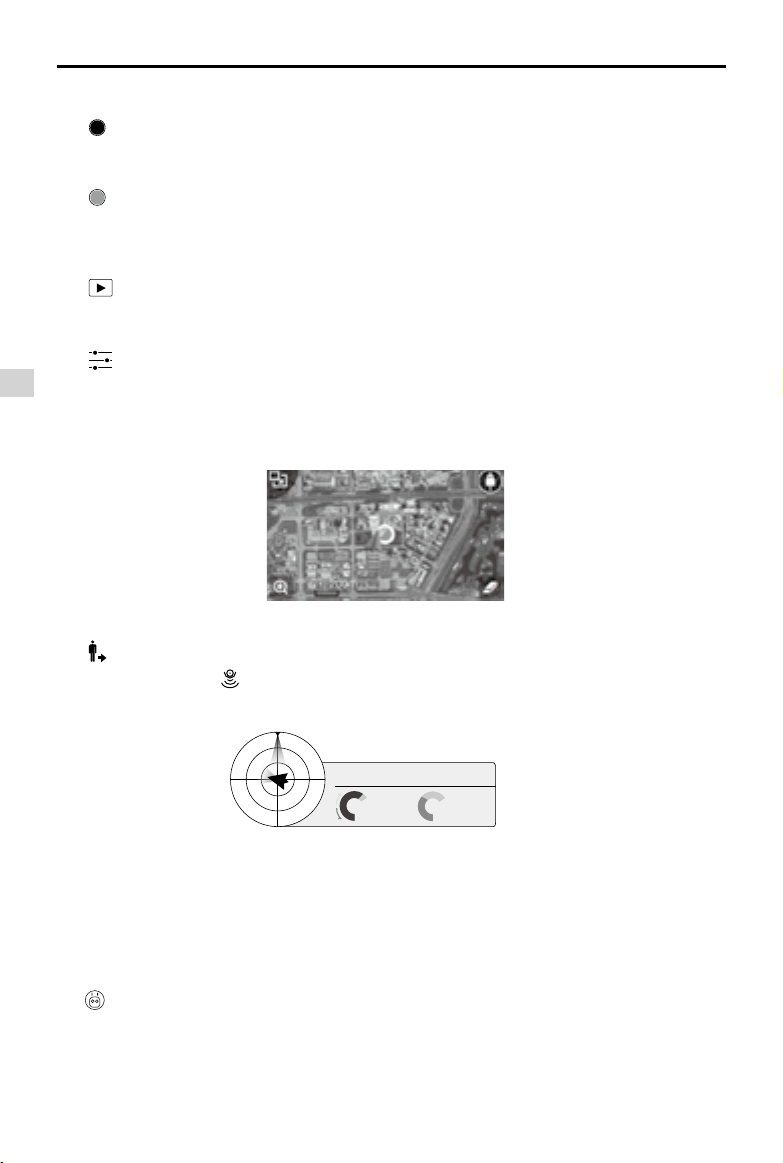
Phantom 4
Bedienungsanleitung
Fotoaufnahme
: Beim Antippen dieses Symbols wird ein einzelnes Foto aufgenommen. Wenn Sie hier länger drücken,
können Sie zwischen Einzelaufnahme, Dreifachaufnahme und dem Zeitraermodus wählen.
Videoaufnahme
: Wenn Sie dieses Symbol einmal antippen, wird die Videoaufzeichnung gestartet. Drücken Sie
ein zweites Mal, wird die Aufzeichnung beendet. Wahlweise können Sie auch die Videotaste an der
Fernbedienung drücken (sie hat dieselbe Funktionalität).
Wiedergabe
: Wenn Sie dieses Symbol antippen, wird das Wiedergabemenü geönet. Hier können Sie Ihre Fotos
und Videos direkt nach der Aufnahme einsehen.
Kameraeinstellungen
: Wenn Sie hier tippen, können Sie ISO, Belichtungszeit und Belichtungsreihe der Kamera einstellen.
[11] Karte
„DJI GO“-App
Zeigt die aktuelle Flugroute an. Wenn Sie dieses Symbol antippen, schalten Sie von der Kameraansicht auf
die Kartenansicht.
[12] Optische Positionsbestimmung
: Entfernung des Fluggeräts vom Startpunkt. Wenn sich das Fluggerät in Bodennähe bewegt, ändert
sich dieses Symbol in und zeigt die Höhe der Sensoren für die optische Positionsbestimmung an.
[13] Flugtelemetrie
H: D:
39M 210M
V.S
M/S
H.S
4.22.3
M/S
Dieses Symbol wird bei aktiver optischer Positionsbestimmung hervorgehoben.
Die Fluglage ist am entsprechenden Symbol zu erkennen.
(1) Der rote Pfeil zeigt die Flugrichtung.
(2) Der hell- und dunkelblaue Bereich zeigt die Nickbewegungen.
(3) Der Winkel der Grenzlinie zwischen hell- und dunkelblauem Bereich gibt den Rollwinkel an.
[14] Schaltäche Hinderniserkennung
: Tippen Sie zum Umschalten zwischen den Modi TapFly, ActiveTrack, Normal und Intelligent Flight
auf diese Schaltäche.
2016 DJI. All Rights Reserved.
©
44
Page 45

Phantom 4
[15] Rückkehrfunktion (RTH)
: Leitet den Rückkehrvorgang ein. Wenn Sie dieses Symbol antippen, iegt das Fluggerät zum zuletzt
aufgezeichneten Startpunkt zurück.
[16] Automatisches Starten/Landen
/ : Wenn Sie dieses Symbol antippen, wird die automatische Start- und Landefunktion aktiviert.
[17] Livestream
: Dieses Symbol zeigt an, dass der aktuelle Video-Feed live auf YouTube gesendet wird. Dazu muss
am Mobilgerät der mobile Datendienst verfügbar sein.
[18] Startseite
: Dieses Symbol führt Sie wieder zur Startseite.
Bedienungsanleitung
Bibliothek
Tippen Sie auf Bibliothek, um den in die „DJI GO“-App integrierten automatischen Video-Editor zu verwenden.
Dann können Sie eine Vorlage und eine vorgegebene Anzahl Clips auswählen, aus denen automatisch ein
kurzer Film zusammengestellt wird, den Sie sofort über den Online-Video-Host teilen können.
Discovery
Mit „Discovery“ können Sie Bilder und Videos mit dem Mobilgerät synchronisieren, Flugprotokolle önen und
den Status Ihres DJI-Accounts prüfen. Melden Sie sich bei „Discovery“ mit Ihrem registrierten DJI-Account an.
Ich
In diesem Bereich können Sie den Flugverlauf ansehen, auf den Online-Store von DJI zugreifen und
verschiedene Lehr-Tutorials anschauen.
„DJI GO“-App
2016 DJI. All Rights Reserved.
©
45
Page 46

Flug
Dieser Abschnitt enthält Informationen zum
Thema Flugsicherheit und Fluggrenzen.
2016 DJI. All Rights Reserved.
©
46
Page 47

Flug
Sobald das Fluggerät für den ersten Einsatz vorbereitet ist, sollten Sie mit dem Flugsimulator in der „DJI GO“-
App Ihre Flugkünste trainieren und das sichere Fliegen üben. Fliegen Sie nur in oenen Bereichen!
Anforderungen an die Flugumgebung
1. Betreiben Sie das Fluggerät nicht bei widrigen Wetterverhältnissen (Windgeschwindigkeiten von über 36 km/h,
Schnee, Regen, Nebel usw.).
2. Fliegen Sie nur in oenen Bereichen. Hohe Gebäude und Stahlbauten können den Kompass und das GPS-
System stören.
3. Überiegen Sie nach Möglichkeit keine Hindernisse, Menschenmengen, Hochspannungsleitungen, Bäume
und Gewässer.
4. Halten Sie Störstrahlung möglichst gering: Vermeiden Sie Bereiche mit erhöhter elektromagnetischer
Strahlung wie Basisstationen oder Funkmasten.
5. Die Leistung von Fluggerät und Batterie ist abhängig von Umgebungsbedingungen wie Luftdichte und
Lufttemperatur. Bei Flughöhen über 6000 Meter über N.N. ist erhöhte Vorsicht geboten, da die Leistung des
Akkus und die Funktionen des Fluggeräts beeinträchtigt werden können.
6. In Polarregionen darf der Phantom 4 nicht betrieben werden.
Fluggrenzen und Flugverbotszonen
Betreiber unbemannter Luftfahrzeuge müssen sich nach allen gesetzlichen und behördlichen Vorschriften
richten. Hierzu zählen auch die internationalen Zivilluftfahrtorganisation ICAO, FAA. Aus Sicherheitsgründen
sind die Flüge standardmäßig begrenzt, damit Sie das Produkt sicher und legal betreiben können. Zu den
Flugbegrenzungen gehören unter anderem Flughöhe, Flugradius und Flugverbotszonen.
Im Modus „P“ ist der Flugbetrieb aus Sicherheitsgründen in Höhe und Radius sowie durch Flugverbotszonen
eingeschränkt. Im Modus „A“ ist nur die Höhenbegrenzung aktiv, wodurch das Fluggerät nicht über 500 m
aufsteigen kann.
Flughöhen- und Flugradiusbegrenzung
Flughöhen- und Flugradiusbegrenzung können in der „DJI GO“-App geändert werden. Bitte denken Sie daran,
dass die maximale Flughöhe 500 Meter nicht überschreiten darf! Mit diesen Einstellungen iegt der Phantom 4
nur innerhalb des unten dargestellten zylinderförmigen Bereichs:
Flug
Maximale Flughöhe
Maximaler
Flugradius
Startpunkt
Flughöhe beim
Einschalten
2016 DJI. All Rights Reserved.
©
47
Page 48

Phantom 4
GPS-Signal stark blinkt grün
Bedienungsanleitung
Fluggrenzen „DJI GO“-App
Statusanzeige des
Fluggeräts
Maximale Flughöhe
Maximaler
Flugradius
GPS-Signal schwach blinkt gelb
Die Flughöhe darf den
Vorgabewert nicht überschreiten.
Die Entfernung muss innerhalb des
maximalen Flugradius liegen.
Fluggrenzen „DJI GO“-App
Flug
Maximale
Flughöhe
Maximaler
Flugradius
Die Flughöhe ist auf maximal
120 Meter begrenzt.
Keine Einschränkung
Außerhalb des Grenzbereichs können Sie das Fluggerät zwar weiterhin steuern, aber Sie können es
nicht so steuern, dass es sich weiter entfernt. Wenn das Fluggerät im Modus „Ready To Fly (non-
GPS)“ den maximalen Flugradius überschreitet, iegt es selbsttätig in den zulässigen Bereich zurück.
Wenn das Fluggerät im Modus „Ready To Fly (non-GPS)“ den maximalen Flugradius überschreitet,
iegt es selbsttätig in den zulässigen Bereich zurück.
Warnung: maximale Flughöhe
erreicht.
Warnung: maximale
Flughöhe erreicht.
Warnung: maximale
Entfernung erreicht.
---
Rot blinkt schnell
, sobald sich
das Fluggerät der
Radiusgrenze nähert.
Statusanzeige des
Fluggeräts
---
Flugverbotszonen
Die Flugverbotszonen sind auf der offiziellen DJI-Website aufgeführt: http://www.dji.com/de/flysafe/no-fly.
Flugverbotszonen sind in Flughäfen und Flugbeschränkungsgebiete unterteilt. Unter die Flughäfen fallen alle
größeren Flughäfen und Flugplätze, in deren Bereich bemannte Flugzeuge auf niedriger Höhe unterwegs
sind. Flugbeschränkungsgebiete sind Ländergrenzen oder sicherheitskritische Einrichtungen. Eine genaue
Beschreibung der Flugverbotszonen nden Sie hier:
Flughafen
(1) Flugverbotszonen über Flughäfen bestehen aus Startverbotszonen und Flughöhenbegrenzungszonen.
Jeder Raum beschreibt einen Kreis mit unterschiedlichem Radius.
(2) Der Kilometerradius R1 (abhängig von Form und Größe des Flughafens) um den Flughafen ist eine
Startverbotszone, innerhalb der keine Starts erlaubt sind.
(3) Am Kilometerradius R1 bis R1 + 1 km um den Flughafen ist die Flughöhe begrenzt. Die Grenzlinie verläuft mit
einer Steigung von 15 Grad nach außen. Sie beginnt 20 Meter vor dem Rand des Flughafens und verläuft
nach außen. Am Kilometerradius R1 + 1 km ist die Flughöhe auf 500 m begrenzt.
(4) Wenn sich das Fluggerät bis auf 100 m der Flugverbotszone nähert, zeigt die „DJI GO“-App eine
Warnmeldung an.
2016 DJI. All Rights Reserved.
©
48
Page 49

Flughafen
R1
66 Fuß
1 Meile
R2
Flugverbotszone Flugzone mit
eingeschränkter Flughöhe
Warnzone
Flughafen
Phantom 4
Bedienungsanleitung
500 m
66 Fuß
320 Fuß
1 Meile
R2
R1
Flugverbotszone Flugzone mit
eingeschränkter Flughöhe
Warnzone
Flugbeschränkungsgebiet
(1) In den Flugbeschränkungsgebieten existiert keine Flughöhenbegrenzung.
(2) Im Kilometerradius R um das ausgewiesene Flugbeschränkungsgebiet besteht ein Startverbot. Innerhalb
dieses Bereichs darf das Fluggerät nicht gestartet werden. Der Wert R ist abhängig von der Festlegung der
Flugbeschränkungsgebiete.
(3) Das Flugbeschränkungsgebiet ist von einer virtuellen „Warnzone“ umgeben. Wenn sich das Fluggerät
innerhalb eines Bereichs von 100 m zu dieser Zone bendet, zeigt die „DJI GO“-App eine Warnmeldung an.
100 m R
Flugbeschränkungsgebiet
Flugverbotszone Unbeschränkter
Warnzone
Bereich
Flug
2016 DJI. All Rights Reserved.
©
49
Page 50

Phantom 4
GPS-Signal stark blinkt grün
Flug
Bedienungsanleitung
Zone Einschränkung
Motoren lassen sich nicht starten.
Flugverbots-
zone
Flugzone
mit einge-
schränkter
Flughöhe
Warnzone
Unbe-
schränkter
Bereich
Wenn das Fluggerät im Modus „A“
in das Flugbeschränkungsgebiet
eindringt und dann der Modus
„P“ aktiviert wird, beginnt
das Fluggerät selbsttätig den
Landeanug und schaltet nach
der Landung die Motoren aus.
Wenn das Fluggerät im Modus „A“
in das Flugbeschränkungsgebiet
eindringt und dann der Modus
„P“ aktiviert wird, verringert es
selbsttätig die Flughöhe bis auf
einen angemessenen Wert und
schwebt 3 Meter unter dieser
angemessenen Höhe.
Hier gilt keine Fluggrenze, aber es
wird eine Warnmeldung angezeigt.
Keine Einschränkungen. --- ---
Auorderung über die „DJI GO“-
App
Warnung: Sie benden sich in
einer Flugverbotszone. Kein Start
möglich.
Warnung: Sie benden sich in einer
Flugverbotszone. Der automatische
Landevorgang wurde eingeleitet.
R1: Warnung: Sie benden sich in
einem Flugbeschränkungsgebiet.
Die Flughöhe wird auf sichere Höhe
verringert.
R2: Warnung: Sie benden sich in
einem Flugbeschränkungsgebiet.
Flughöhe begrenzt auf maximal 20
bis 500 m. Vorsichtig iegen!
Warnung: Sie nähern sich einem
Flugbeschränkungsgebiet. Fliegen
Sie vorsichtig!
Statusanzeige des
Fluggeräts
Blinkt rot
Halbautomatischer Sinkflug: Mit den Steuerhebeln lassen sich alle Funktionen bedienen, nur der
Gashebel kann den Sink- und Landeanug nicht beeinussen. Nach der Landung werden die Motoren
automatisch ausgeschaltet.
Beim Flugbetrieb in einer Sicherheitszone blinkt die Statusanzeige des Fluggeräts 3 Sekunden lang
in schneller Folge rot, zeigt danach 5 Sekunden lang den aktuellen Flugzustand an, und blinkt dann
wieder rot.
Fliegen Sie aus Sicherheitsgründen nie in der Nähe von Flugplätzen, Flughäfen, Schnellstraßen,
Autobahnen, Bahnhöfen, Bahnstrecken, Stadtzentren oder ähnlichen sicherheitskritischen Bereichen.
Behalten Sie das Fluggerät stets im Blick.
Checkliste für die Flugvorbereitung
1. Die Akkus für Fernbedienung und Mobilgerät sowie die Intelligent Flight Battery sind vollständig geladen.
2. Die Propeller sind ordnungsgemäß und sicher befestigt.
3. Die Micro-SD-Speicherkarte wurde ggf. eingesetzt.
4. Der Gimbal funktioniert einwandfrei.
5. Die Motoren lassen sich starten und arbeiten einwandfrei.
6. Die „DJI GO“-App ist mit dem Fluggerät gekoppelt.
7. Prüfen Sie, dass die Sensoren der Hinderniserkennung sauber sind.
2016 DJI. All Rights Reserved.
©
50
Page 51

Phantom 4
Bedienungsanleitung
Kompass kalibrieren
Kalibrieren Sie den Kompass nur dann, wenn die „DJI GO“-App oder die Statusanzeige Sie dazu auordern.
Beachten Sie beim Kalibrieren Ihres Kompasses folgende Regeln:
Der Kompass darf NICHT kalibriert werden, wenn das Risiko starker magnetischer Störausstrahlung
besteht (z. B. unterirdische Magnetitvorkommen, Parkhäuser oder Stahlbewehrungen).
Führen Sie bei der Kalibrierung KEINE ferromagnetischen Gegenstände wie Handys mit sich!
Die „DJI GO“-App fordert Sie dazu auf, ein Kompassproblem zu bereinigen, wenn er nach Abschluss
des Kalibrierungsvorgangs starken Interferenzen ausgesetzt ist. Befolgen Sie zur Bereinigung des
Kompassproblems die Anweisungen auf dem Bildschirm.
Kalibrierverfahren
Führen Sie die hier beschriebenen Kalibrierverfahren stets auf freien Flächen durch.
1. Vergewissern Sie sich, dass der Kompass kalibriert ist. Wenn Sie den Kompass nicht vor dem Flug kalibriert
haben oder wenn Sie seit der letzten Kalibrierung Ihren Standort gewechselt haben, tippen Sie in der App
auf die Statusleiste des Fluggeräts, und wählen Sie „Calibrate“. Befolgen Sie dann die Anweisungen auf dem
Bildschirm.
2. Halten Sie das Fluggerät in der Hand, und drehen Sie es horizontal um 360 Grad. Die Statusanzeige des
Fluggeräts leuchtet grün.
Flug
3. Halten Sie das Fluggerät senkrecht mit der Nase nach unten fest, und drehen Sie es um 360 Grad um die
Mittelachse. Falls die Statusanzeige des Fluggeräts durchgehend rot leuchtet, wiederholen Sie die Kompasskalibrierung.
2016 DJI. All Rights Reserved.
©
51
Page 52

Phantom 4
4. Kalibrieren Sie das Fluggerät neu, wenn die Statusanzeige des Fluggeräts rot blinkt.
Bedienungsanleitung
Wenn die Statusanzeige des Fluggeräts nach der Kalibrierung rot und gelb blinkt, versuchen Sie es
an einem anderen Ort.
Kalibrieren Sie den Kompass vor jedem Flug. Starten Sie die „DJI GO“-App, und befolgen Sie die
Anweisungen auf dem Bildschirm, um den Kompass zu kalibrieren. Kalibrieren Sie den Kompass nicht
in der Nähe von Metallobjekten wie zum Beispiel Metallbrücken, Autos oder Gerüsten.
Wenn die Statusindikatoren des Fluggeräts nach der Landung abwechselnd rot und gelb blinken, hat
der Kompass eine magnetische Störung erkannt. Wechseln Sie den Standort.
Der Kompass muss kalibriert werden, wenn:
1. Wenn die Kompassdaten nicht stimmen und die Statusanzeige des Fluggeräts rot und gelb blinkt.
2. Wenn der Einsatzbereich für das Fluggerät neu ist bzw. vom letzten Einsatzort abweicht.
3. Wenn der mechanische oder physische Aufbau des Phantom 4 geändert wurde.
4. Wenn es im Flugbetrieb zu starker Drift kommt (d. h. der Phantom 4 iegt nicht gerade).
Automatisches Starten und Landen
Flug
Automatisches Starten
Nur wenn die Statusanzeige des Fluggeräts grün blinkt, können Sie das Fluggerät automatisch starten lassen.
Den automatischen Start können Sie wie folgt einleiten:
1. Starten Sie die „DJI GO“-App, und önen Sie das Menü „Camera“.
2. Stellen Sie das Fluggerät ggf. in den Modus „P“.
3. Arbeiten Sie die Checkliste für die Flugvorbereitung durch.
4. Tippen Sie „ “, und bestätigen Sie, dass die Flugbedingungen sicher sind. Ziehen Sie zur Bestätigung das
Symbol, und starten Sie dann den Flug.
5. Das Fluggerät startet, und schwebt 1,20 m über dem Boden.
Die Statusanzeige des Fluggeräts blinkt schnell, wenn die Stabilisierung mithilfe der optischen
Positionsbestimmung erfolgt. Das Fluggerät schwebt selbsttätig in weniger als 3 Metern Höhe.
Warten Sie mit dem automatischen Start, bis das GPS-Signal ausreichend stabil ist.
Automatische Landung
Nur wenn die Statusanzeige des Fluggeräts grün blinkt, können Sie das Fluggerät automatisch landen lassen.
Die automatische Landung können Sie wie folgt einleiten:
1. Stellen Sie das Fluggerät ggf. in den Modus „P“.
2. Vergewissern Sie sich, dass alle Voraussetzungen für den Landeanug erfüllt sind, und tippen Sie auf .
Befolgen Sie die Anweisungen auf dem Bildschirm.
Motoren ein-/ausschalten
Motoren einschalten
Die Motoren werden gestartet, indem Sie beide Steuerhebel gleichzeitig betätigen. Drücken Sie beide Hebel
schräg in die inneren oder äußeren Ecken, um die Motoren einzuschalten. Sobald die Motoren zu laufen
beginnen, lassen Sie beide Steuerhebel gleichzeitig los.
ODER
2016 DJI. All Rights Reserved.
©
52
Page 53

Phantom 4
Bedienungsanleitung
Motoren ausschalten
Es gibt zwei Möglichkeiten, die Motoren auszuschalten.
Methode 1: Wenn der Phantom 4 gelandet ist, ziehen Sie den Gashebel nach unten , ziehen Sie dann beide
Steuerhebel gleichzeitig wie beim Starten der Motoren wie oben beschrieben . Die Motoren werden sofort
ausgeschaltet. Sobald die Motoren ausgeschaltet sind, lassen Sie beide Hebel los.
Methode 2: Nach der Landung ziehen Sie den Gashebel nach unten und halten ihn in dieser Stellung. Nach
drei Sekunden werden die Motoren ausgeschaltet.
ODER
Methode 1
Methode 2
Anhalten der Motoren im Flug
Ziehen Sie den linken Hebel in die innere, untere Ecke, und drücken Sie gleichzeitig die Rückkehrtaste
(RTH). Schalten Sie die Motoren während des Flugs nur ab, wenn dadurch in einem Notfall
Verletzungen oder Schäden vermieden werden können. Nähere Informationen hierzu nden Sie in der
Bedienungsanleitung.
Testug
Start-/Landeverfahren
1. Stellen Sie das Fluggerät auf einer offenen, ebenen Fläche so ab, dass die Leuchten für den
Akkuladezustand zu Ihnen weisen.
2. Schalten Sie die Fernbedienung, das Mobilgerät und dann die Intelligent Flight Battery ein.
3. Starten Sie die „DJI GO“-App, und önen Sie das Kameramenü.
4. Warten Sie, bis die Leuchten am Fluggerät grün blinken. Dies bedeutet, dass der Startpunkt aufgezeichnet
wurde und der Flugbetrieb freigegeben ist. Wenn die Leuchten gelb blinken, wurde der Startpunkt nicht
aufgezeichnet.
5. Drücken Sie langsam den Gashebel nach oben, oder starten Sie mithilfe der Funktion „Automatisches
Starten“.
6. Nehmen Sie Fotos und Videos mithilfe der „DJI GO“-App auf.
7. Zum Landen schweben Sie über einer ebenen Fläche, und ziehen Sie den Gashebel sanft nach unten, um
die Flughöhe zu verringern.
8. Nach der Landung schalten Sie die Motoren aus, indem Sie beide Steuerhebel nach unten und innen stellen
oder den Gashebel in der unteren Stellung halten.
9. Schalten Sie zuerst die Intelligent Flight Battery, dann die Fernbedienung aus.
Flug
2016 DJI. All Rights Reserved.
©
53
Page 54

Phantom 4
Bedienungsanleitung
Wenn die Statusanzeigen des Fluggeräts im Flugbetrieb schnell gelb blinken, bendet sich das Fluggerät im Rückkehrmodus.
Wenn die Statusanzeigen des Fluggeräts im Flugbetrieb langsam oder schnell rot blinken, ist der Ak-
kuladezustand zu niedrig.
Nähere Fluginformationen erhalten Sie in unseren Video-Tutorials.
Vorschläge und Tipps für Videoaufnahmen
1. Gehen Sie vor jedem Flug die gesamte Checkliste durch.
2. Stellen Sie in der „DJI GO“-App die gewünschte Gimbal-Betriebsart ein.
3. Videoaufnahmen sind nur im Modus „P“ zulässig.
4. Fliegen Sie immer bei gutem Wetter, und vermeiden Sie das Fliegen bei Regen und starkem Wind.
5. Wählen Sie die Kameraeinstellungen, die Ihren Anforderungen gerecht werden. Das Fotoformat und die
Belichtungskorrektur lassen sich ebenfalls einstellen.
6. Führen Sie Testüge durch, um Flugrouten aufzustellen und um eine Vorschau von Bildszenen zu erstellen.
7. Verschieben Sie die Steuerhebel sanft, um die Bewegungen des Fluggeräts üssig und stabil zu halten.
Flug
2016 DJI. All Rights Reserved.
©
54
Page 55

Häug gestellte
Fragen
2016 DJI. All Rights Reserved.
©
55
Page 56

Häug gestellte Fragen
Was ist ActiveTrack?
ActiveTrack macht es einem Fluggerät möglich, sich bewegenden Objekten zu folgen, ohne die Hilfe eines
separaten GPS Trackers. Tippe einfach auf dem Bildschirm des Mobilgeräts in der DJI GO App und wähle das
Objekt aus, dem Du folgen möchtest. Das Fluggerät wird sich auf das Objekt fokussieren und automatisch
beginnen ihm in sicheren Distanz zu folgen.
Was ist TapFly?
TapFly bedeutet, dass Du in alle Richtungen fliegen kannst, mit nur einem Antippen deines Fingers, ohne
eine Fernbedienung. Mit eingeschalteter Hinderniserkennung, wird das Fluggerät automatisch Hindernissen
ausweichen, abbremsen oder in den Schwebezustand übergehen, vorausgesetzt, dass genügend Licht
vorhanden ist( < 300 lux). Es sollte aber nicht zu hell sein ( > 10,000 lux).
Was ist das Phantom 4 Hinderniserkennungssystem?
Der Phantom 4 ist mit einem optischen Hinderniserkennungssystem ausgerüstet, das kontinuierlich seine
Umgebungen vor ihm scannt. So kann er Kollisionen ausweichen, in dem er das Hindernis umfliegt oder
abbremst und in den Schwebezustand übergeht.
Häug gestellte
Weshalb verfügt der Phantom 4 über einen Kern aus Verbundstoff?
Der fortschrittliche Kern aus Verbundstoen verstärkt die Stabilität des Fluggeräts und minimiert ungewollte
Vibrationen. Dies sichert die Leistung und Präzision der Trägheitsmesseinheit (Inertial Measurement Unit (IMU)).
Außerdem wird das Fluggerät durch den Verbundsto leichter.
Fragen
Welche Änderungen wurden an der Fernbedienung des Phantom 4 vorgenommen?
Der Phantom 4 führt den Sport Modus ein, zugänglich durch ein neues Trio an Modi, P, S und A.
P (Position) Modus ist der Standard Modus, der für einen normalen Flug und intelligente Flugmodi wie
ActiveTrack und TapFly gebraucht wird.
S (Sport) Modus schaltet eine maximale Fluggeschwindigkeit von 72kmh frei und benutzt dabei Satelliten- und
optisches Positionierungssystem.
A (Attitude) Modus bleibt derselbe und entfernt die Satellitenstabiliserung im Flug. Er ermöglicht dem Phantom
sich geschmeidiger und natürlicher zu bewegen.
Der ‘Wiedergabe’ Knopf oben rechts auf der Fernbedienung wurde in einen ‘Pause’ Knopf umgewandelt, der
Dich den Phantom anhalten und in den Schwebezustand wechseln lässt, während allen intelligenten Flugmodi,
ActiveTrack oder TapFly.
Welche Verbesserungen wurden am optischen Positionierungssystem des Phantom 4
vorgenommen?
Das optische Positionierungssystem benutzt jetzt vier Sensoren um die Schwebegenauigkeit und -verlässlichkeit
zu verbessern, um so ein kontrollierbareres Flugerlebnis zu gestalten. Auch das Sonarsystem wurde verbessert
und funktioniert jetzt von bis zu 10 Metern über dem Boden. In einer idealen Situation geben diese beiden
kombiniert dem optischen Positionierungssystem des Phantom 4 eine vertikale Schwebegenauigkeit von +/- 0.1
m und eine horizontale Schwebegenauigkeit von +/- 0.3 m.
Wie weit ist die effektive Reichweite des Hinderniserkennungssystems des Phantom 4?
Die eektive Reichweite des Hinderniserkennungssystems beträgt 0.7 bis 15 Meter. Obwohl die DJI GO App
anzeigt, wenn Hindernisse im Weg sind, sollten Piloten das Flugerät in der Luft trotzdem im Auge behalten.
2016 DJI. All Rights Reserved.
©
56
Page 57

Phantom 4
Funktioniert das Hinderniserkennungssystem in allen Modi?
Das Hinderniserkennungssystem kann im ActiveTrack, TapFly, Normalmodus und in allen intelligenten Flugmodi
eingeschaltet werden.
Welches sind die Hauptverbesserung beim Propellersystem des Phantom 4?
Der Motor des Phantom 4 wurde speziell entwickelt, um mit den neuesten Push-and-Release Propelleren
zusammen zu arbeiten. Mit diesem Verriegelungsmechanismus können die Propeller drastischen
Motorgeschwindigkeitsänderungen standhalten und erlauben es dem Fluggerät geschmeidiger und
reaktionschneller auf Befehle des Piloten zu reagieren.
Wie lange ist die Flugzeit des Phantom 4 mit der neuen Intelligent Flight Battery?
Auf Normalnull und unter ruhigen Bedingungen im Atti Modus kann der Phantom 4 bis zu 28 Minuten Flugzeit
erreichen. Dies hängt vom Flugstil, Wetterbedingungen und Höhe ab.
Welches sind die Hauptunterschiede zwischen den Propellern des Phantom 4 und denen des
Phantom 3?
Die neuen Push-and-Release Propeller sind noch schneller zu installieren und sicherer als die vorherigen. Durch
diese Sicherheit können sie schnelleren Geschwindigkeiten und abrupterem Bremsen standhalten.
Was wurde am Gimbal des Phantom 4 verbessert?
Das Gimbal- und Kamerasystem wurde dem Unibody des Phantom 4 integriert, so dass sie näher am
Gravitationszentrum des Fluggeräts liegen und sie sind aus einem stabilen Verbundsto hergestellt.
Bedienungsanleitung
Häug gestellte
Was wurde an der Kamera des Phantom 4 verbessert?
Die Kamera des Phantom 4 wurde in Bezug auf die Bildqualität verbessert. Die Farbverzerrung wurde um
56% reduziert und die Objektivverzeichnung um 36%, verglichen mit dem Phantom 3 Professional. Zusätzlich
zu Objektivverbesserungen wurde auch die Firmware der Kamera optimiert, so dass die Kamera 120 Bilder
pro Sekunden in vollem 1080p FHD aufnehmen kann (in diesem Modus wird das Sichtfeld der Kamera auf
47° rekonguriert) für stabile Bilder und sogar Zeitlupenaufnahmen. Die Kamera wird auch für ActiveTrack und
TapFly Modi benutzt.
Weshalb wurden reduntante IMUs und Kompasse zur Phantom 4 zugefügt?
Redundante IMUs und Kompasse verbessern die Verlässlichkeit des Systems. Der Phantom 4 vergleicht
kontinuierlich die Daten, die er von beiden IMUs erhält und navigiert sich aufgrund der genausten Messung.
Dasselbe gilt für die redundanten Kompasse.
Welches sind die Highlights der Fernbedienung und live Feed des Phantom 4?
Die Fernbedienung und der live Feed des Phantom 4 wurden auf der DJI Lightbridge Technologie basiert und
ermöglichen eine eektive Kontrollreichweite von 5km bei freiem Blickfeld und ohne Störungen. Der HD live
Feed gibt dir eine exakte Sicht auf Deinen Flug, perfekt um Deine Aufnahmen vorzubereiten.
Verfügt der Phantom 4 über Return-to-Home?
Ja. Der Phantom 4 verfügt über Return Home, das sogar mit dem Hinderniserkennungssystem
zusammenarbeitet, während dem das Fluggerät am zurück iegen ist. Falls das Fluggerät ein Hindernis auf
seinem Rückweg erkennt, wird es automatisch darum herum iegen.
Was ist der Zweck des Sport Modus?
Mit dem Sport Modus kannst Du eine Topgeschwindigkeit von bis zu 72Kmh erreichen mit Satelliten- und
optischem Positionierungssupport. Der Sport Modus kann zum Spaß verwendet werden, oder um so schnell
wie möglich zum Standort Deiner Aufnahme zu iegen, solange die Belichtung perfekt ist.
2016 DJI. All Rights Reserved.
©
57
Fragen
Page 58

Phantom 4
Wie hoch ist die horizontale Geschwindigkeit des Phantom 4 im Atti Modus?
Die horizontale Geschwindigkeit des Phantom 4 im Atti Modus beträgt 72kmh.
Worin liegt der Unterschied zwischen dem Atti Modus und Sport Modus?
Obwohl der Phantom 4 sowohl im Sport als auch im Atti Modus bis zu 72Kmh schnell iegen kann, benutzt er
im Sport Modus GPS und GLONASS und auch das optische Positionierungssystem für einen präzisen Flug. Im
Atti Modus sind diese System ausgeschaltet.
Wie kann ich im ActiveTrack das Objekt abwählen? Was geschieht mit dem Fluggerät wenn es
aufhört, dem Objekt zu folgen?
Tippe den Stopknopf auf der linken Seite des Bildschirms oder ziehe den Steuerknüppel zurück für 3 Sekunden
um ActiveTrack zu verlassen. Nach dem Abwählen wird das Fluggerät auf der Stelle schweben. Du kannst nun
eine neue Mission starten oder das Fluggerät zu Dir zurück bringen.
Wie klein dürfen die Objekte sein, dass das Hinderniserkennungssystem sie immer noch erkennt?
Die minimale Pixelgröße, die das Hinderniserkennungssystem noch sieht, ist 500 Pixel.
Was ist die mindeste Höhe von ActiveTrack?
Häug gestellte
ActiveTrack funktioniert bis zu 3m über dem Boden.
Fragen
Bedienungsanleitung
2016 DJI. All Rights Reserved.
©
58
Page 59

Anhang
2016 DJI. All Rights Reserved.
©
59
Page 60

Anhang
Technische Daten
Fluggerät
Gewicht (mit Akku & Propellern) 1380 g
Max. Steiggeschwindigkeit 6 m/s (Modus Sport)
Max. Sinkgeschwindigkeit 4 m/s (Modus Sport)
Max. Fluggeschwindigkeit 20 m/s (Modus Sport)
Dienstgipfelhöhe über N.N.
Max. Flugzeit etwa 28 Minuten
Betriebstemperatur 0° bis 40 °C
Satellitensysteme GPS/GLONASS
Gimbal
Kontrollierter Bereich Nickachse: -90° bis 30°
Hinderniserkennung
Hinderniserfassungsbereich 0,7 bis 15 m
Anhang
Betriebsumgebung
Optisches Positionsbestimmungssystem
Geschwindigkeitsbereich ≤10 m/s (2 m über Boden)
Höhenbereich 0 bis 10 m
Betriebsbereich 0 bis 10 m
Betriebsumgebung
Kamera
Sensor 1/2,3" Pixel eektiv: 12 M
Objektiv
ISO-Bereich 100 - 3200 (Videos), 100 - 1600 (Fotos)
Belichtungszeit 8 s bis 1/8000 s
Max. Bildgröße 4000 x 3000
Standfoto-Modi
Videoaufzeichnungsarten
Max. Bitrate des Videospeichers 60 Mb/s
6000 m
(Software-Flughöhenbegrenzung: 120 Meter über dem Startpunkt)
Oberäche mit deutlichen Konturen und ausreichender Beleuchtung
(Lux > 15)
Oberächen mit deutlicher Kontur und ausreichender Beleuchtung
(Lux > 15)
Sichtfeld (FOV) 94° 20 mm (entspricht 35-mm-Format) f/2.8 Fokus
auf ∞
Einzelaufnahme
Serienbildaufnahme: 3/5/7 Bilder
Belichtungsreihe:
3/5 fokussierte Frames bei einer Blendenönung von 0,7
Zeitraer
HDR
UHD: 4096×2160 (4K) 24 / 25p
3840×2160 (4K) 24 / 25 / 30p
2704×1520 (2,7K) 24 / 25 / 30p
FHD: 1920×1080 24 / 25 / 30 / 48 / 50 / 60 / 120p
HD: 1280×720 24 / 25 / 30 / 48 / 50 / 60p
2016 DJI. All Rights Reserved.
©
60
Page 61

Phantom 4
Unterstützte Dateisysteme FAT32 (≤ 32 GB), exFAT (> 32 GB)
Foto JPEG, DNG (RAW)
Video MP4 / MOV (MPEG – 4 AVC / H.264)
Unterstützte SD-Speicherkarten Micro-SD, Max. Kapazität: 64GB Klasse 10 oder UHS-1
Betriebstemperatur 0° bis 40 °C
Fernbedienung
Betriebsfrequenz 2,400 GHz bis 2,483 GHz
Sendereichweite
Betriebstemperatur 0° bis 40 °C
Akku 6000 mAh LiPo 2S
Mobilgerätehalter Tablet-PCs und Smartphones
Strahlungsleistung (EIRP) FCC: 23 dBm; CE: 17 dBm
Betriebsspannung 7,4 V @ 1,2 A
Ladegerät
Spannung 17,4 V
Nennleistung 100 W
Intelligent Flight Battery (PH4, 4480 mAh, 15,2 V)
Kapazität 5350 mAh
Spannung 15,2 V
Akkutyp LiPo 4S
Energie 81,3 Wh
Nettogewicht 462 g
Betriebstemperatur -10° bis 40 °C
Max. Ladeleistung 100 W
FCC-konform: 5 km; CE-konform: 3,5 km
(ohne Verschattung, störungsfrei)
Bedienungsanleitung
Anhang
Beschreibung der Statusanzeige des Fluggeräts
Normal
Rot, Grün und Gelb blinken
abwechselnd
Grün und Gelb blinken abwechselnd Fluggerät in der Aufwärmphase
Grün blinkt langsam
2 × Grün blinkt zweimal
Gelb blinkt langsam
Einschalten und Eigendiagnose
Flug freigegeben (Modus „P“ mit GPS und optischer Positionsbestimmung)
Flug freigegeben (Modus „P“ mit optischer
Positionsbestimmung, aber ohne GPS)
Flug freigegeben (Modus „A“ ohne GPS und optische
Positionsbestimmung)
2016 DJI. All Rights Reserved.
©
61
Page 62

Phantom 4
Warnung
Bedienungsanleitung
Gelb blinkt schnell Signal der Fernbedienung unterbrochen
Rot blinkt langsam Warnung! Akkuladezustand niedrig
Rot blinkt schnell Warnung! Akkuladezustand sehr niedrig
Rot blinkt Störung im Inertialsensor (IMU)
— Rot leuchtet durchgehend Schwerer Fehler
Rot und Gelb blinken abwechselnd Kompass kalibrieren!
Aktualisieren der Firmware
Aktualisieren Sie die Firmware von Fluggerät und Fernbedienung mithilfe von DJI Assistant 2 oder von der
„DJI GO“-App. Befolgen Sie zur Aktualisierung der Firmware mit DJI Assistant 2 die Anweisungen unten:
1. Schließen Sie das Fluggerät über ein USB-Kabel an einen Computer an.
2. Starten Sie DJI Assistant 2, und melden Sie sich bei Ihrem DJI-Konto an.
3. Wählen Sie „Phantom 4“, und klicken Sie im rechten Bedienfeld auf „Firmware Updates (Aktualisierung der
Firmware).
4. Wählen Sie die Firmware-Version, die sie aktualisieren möchten.
Anhang
5. Nach Herunterladen der Firmware startet die Aktualisierung der Firmware selbsttätig.
6. Starten Sie das Luftfahrzeug nach Abschluss der Firmware-Aktualisierung neu.
Die Aktualisierung der Firmware nimmt ca 15 Minuten in Anspruch. Es ist normal, dass bei diesem
Vorgang der Gimbal ausfährt, die Statusanzeige des Fluggeräts ungewöhnlich blinkt und dass das
Fluggerät neu startet. Warten Sie bitte mit Geduld, bis die Aktualisierung abgeschlossen ist.
Während der Aktualisierung ertönen keine akustischen Auorderungen.
Vergewissern Sie sich, dass der Computer Internetzugang hat.
Vergewissern Sie sich, dass der Akkuladestand der Intelligent Flight Battery angemessen ist.
Trennen Sie das Fluggerät während der Aktualisierung der Firmware nicht von dem Computer.
Intelligenter Flugmodus
Zu den intelligenten Flugmodusstufen gehören „Course Lock“, „Home Lock“, „Point of Interest“, „Follow Me“
und „Waypoints“. Sie unterstützen Sie bei professionellen Aufnahmen während des Flugs. Mit „Course Lock“
und „Home Lock“ wird die Ausrichtung des Fluggeräts fixiert, damit Sie sich besser auf andere Aufgaben
konzentrieren können. Mit „Point of Interest“, „Follow Me“ und „Waypoints“ führt das Fluggerät automatisch die
voreingestellten Flugmanöver aus.
Course Lock
Home Lock
Point of Interest
Follow Me
Waypoints
2016 DJI. All Rights Reserved.
©
62
Fixiert die aktuelle Ausrichtung der Nase als Flugrichtung des Fluggeräts. Das Fluggerät
iegt unabhängig von ihrer Fluglage (Gierwinkel) in die xierten Richtungen.
Den rechten Steuerhebel nach hinten ziehen, um das Fluggerät zum aufgezeichneten
Startpunkt zu führen.
Das Fluggerät umkreist automatisch den Zielpunkt, damit Sie sich besser auf die
Positionierung des Zielpunkts im Bild konzentrieren können.
Das Fluggerät und das Mobilgerät werden virtuell gekoppelt, sodass Sie das Fluggerät
Sie verfolgen kann. Beachten Sie, dass die Leistung der Funktion „Follow Me“ von der
GPS-Genauigkeit und von dem Mobilgerät abhängt.
Wenn Sie eine Flugroute aufzeichnen, folgt das Fluggerät immer wieder dieser Route,
während Sie die Kamera und die Ausrichtung steuern. Diese Flugroute können Sie
speichern und später wieder abrufen.
Page 63

Phantom 4
Den Multi-Flugmodus können Sie aktivieren, indem Sie die „DJI GO“-App starten und das Kameramenü >
> „Advanced Settings“ > „Multiple Flight Mode“ önen, bevor Sie den intelligenten Flugmodus erstmalig
verwenden.
Bedienungsanleitung
Informationen des Kundendiensts
Besuchen Sie für weitere Informationen über die Kundendienstrichtlinien und Garantiedaten folgende Seiten:
1. Kundendienstrichtlinie: http://www.dji.com/service
2. Erstattungsrichtlinie http://www.dji.com/service/refund-return
3. Reparaturdienst gegen Bezahlung: http://www.dji.com/service/repair-service
4. Garantieleistung: http://www.dji.com/service/warranty-service
FCC Compliance
FCC Compliance
This device complies with part 15 of the FCC Rules. Operation is subject to the following two conditions:
(1) This device may not cause harmful interference, and
(2) This device must accept any interference received, including interference that may cause undesired
operation.
Changes or modications not expressly approved by the party responsible for compliance could void
the user's authority to operate the equipment.
Compliance Information
FCC Warning Message
Any changes or modications not expressly approved by the party responsible for compliance could
void the user’s authority to operate the equipment.
This device complies with part 15 of the FCC Rules. Operation is subject to the following two conditions:
(1) This device may not cause harmful interference, and (2) this device must accept any interference
received, including interference that may cause undesired operation.
FCC Radiation Exposure Statement:
This equipment complies with FCC radiation exposure limits set forth for an uncontrolled environment.
This equipment should be installed and operated with minimum distance 20cm between the radiator&
your body. This transmitter must not be co-located or operating in conjunction with any other antenna
or transmitter.
Anhang
Note: This equipment has been tested and found to comply with the limits for a Class B digital device,
pursuant to part 15 of the FCC Rules. These limits are designed to provide reasonable protection
against harmful interference in a residential installation. This equipment generates uses and can radiate
radio frequency energy and, if not installed and used in accordance with the instructions, may cause
harmful interference to radio communications. However, there is no guarantee that interference will not
occur in a particular installation. If this equipment does cause harmful interference to radio or television
reception, which can be determined by turning the equipment o and on, the user is encouraged to try
to correct the interference by one or more of the following measures:
2016 DJI. All Rights Reserved.
©
63
Page 64

Phantom 4
—Reorient or relocate the receiving antenna.
—Increase the separation between the equipment and receiver.
—Connect the equipment into an outlet on a circuit different from that to which the receiver is
connected.
—Consult the dealer or an experienced radio/TV technician for help.
Bedienungsanleitung
IC RSS warning
This device complies with Industry Canada licence-exempt RSS standard (s). Operation is subject to the
following two conditions: (1) this device may not cause interference, and (2) this device must accept any
interference, including interference that may cause undesired operation of the device.
Le présent areil est conforme aux CNR d'Industrie Canada licables aux areils radio exempts de licence.
L'exploitation est autorisée aux deux conditions suivantes:
(1) l'areil ne doit pas produire de brouillage, et
(2) l'utilisateur de l'areil doit accepter tout brouillage radioélectrique subi, même si le brouillage est
susceptible d'en compromettre le fonctionnement.
IC Radiation Exposure Statement:
Anhang
This equipment complies with IC RF radiation exposure limits set forth for an uncontrolled environment.
This transmitter must not be co-located or operating in conjunction with any other antenna or
transmitter.
This equipment should be installed and operated with minimum distance 20cm between the radiator&
your body.
Any Changes or modications not expressly approved by the party responsible for compliance could
void the user’s authority to operate the equipment.
KCC Warning Message
“해당무선설비는 운용 중 전파혼신 가능성이 있으므로 인명안전과 관련된 서비스는 할 수 없습니다 .”
“해당 무선설비는 운용 중 전파혼신 가능성이 있음”
NCC Warning Message
低功率電波輻射性電機管理辦法
第十二條經型式認證合格之低功率射頻電機,非經許可,公司、商號或使用者均不得擅自變更頻率、
加大功率或變更原設計之特性及功能。
第十四條低功率射頻電機之使用不得影響飛航安全及干擾合法通信;經發現有干擾現象時,應改善至
無干擾時方得繼續使用。前項合法通信,指依電信法規定作業之無線電通信。低功率射頻電機須忍受
合法通信或工業、科學及醫療用電波輻射性電機設備之干擾。
2016 DJI. All Rights Reserved.
©
64
Page 65

DJI Support
http://www.dji.com/support
Änderungen vorbehalten.
Die aktuelle Fassung nden Sie unter
http://www.dji.com/product/phantom-3
If you have any questions about this document, please contact DJI by
sending a message to DocSupport@dji.com
2016 DJI. All Rights Reserved.
©
.
